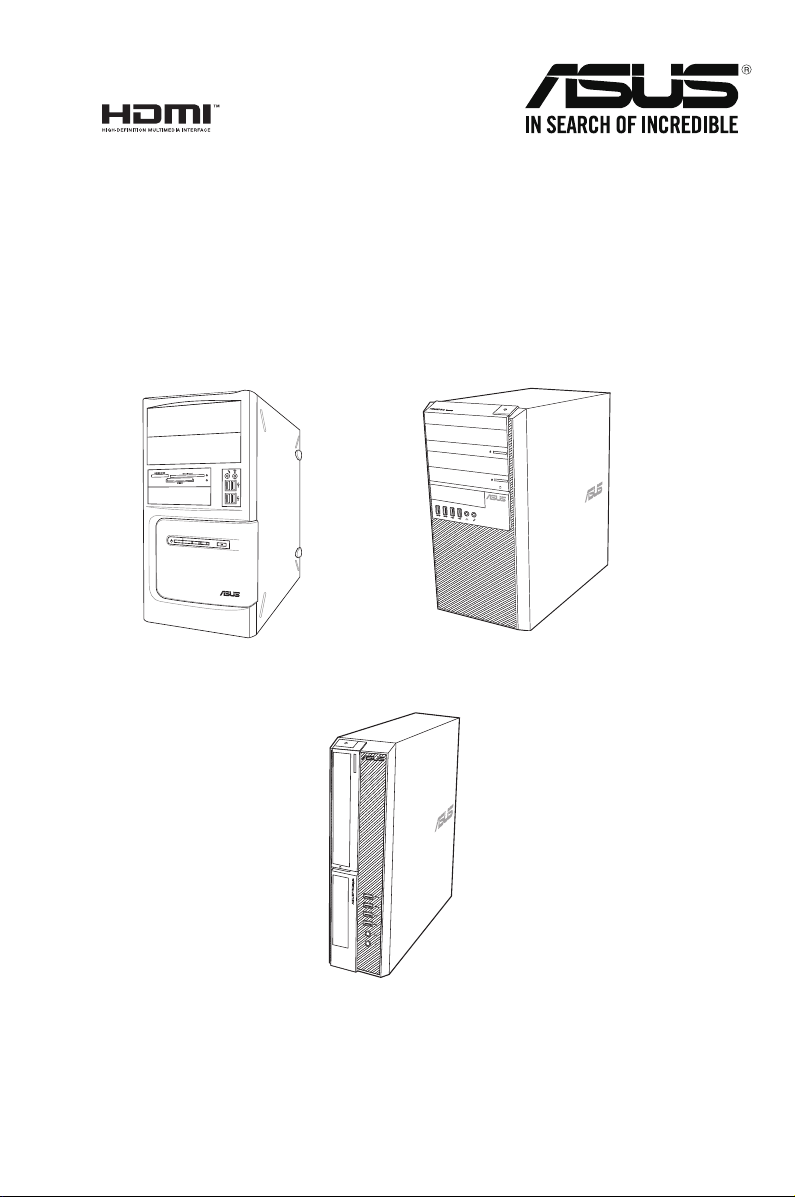
ASUS Desktop PC
BM6AD (MD310)
BM1AD
BP1AD (SD310)
BM6AD (MD310)
BM1AD
BP1AD (SD310)
Brugervejledning
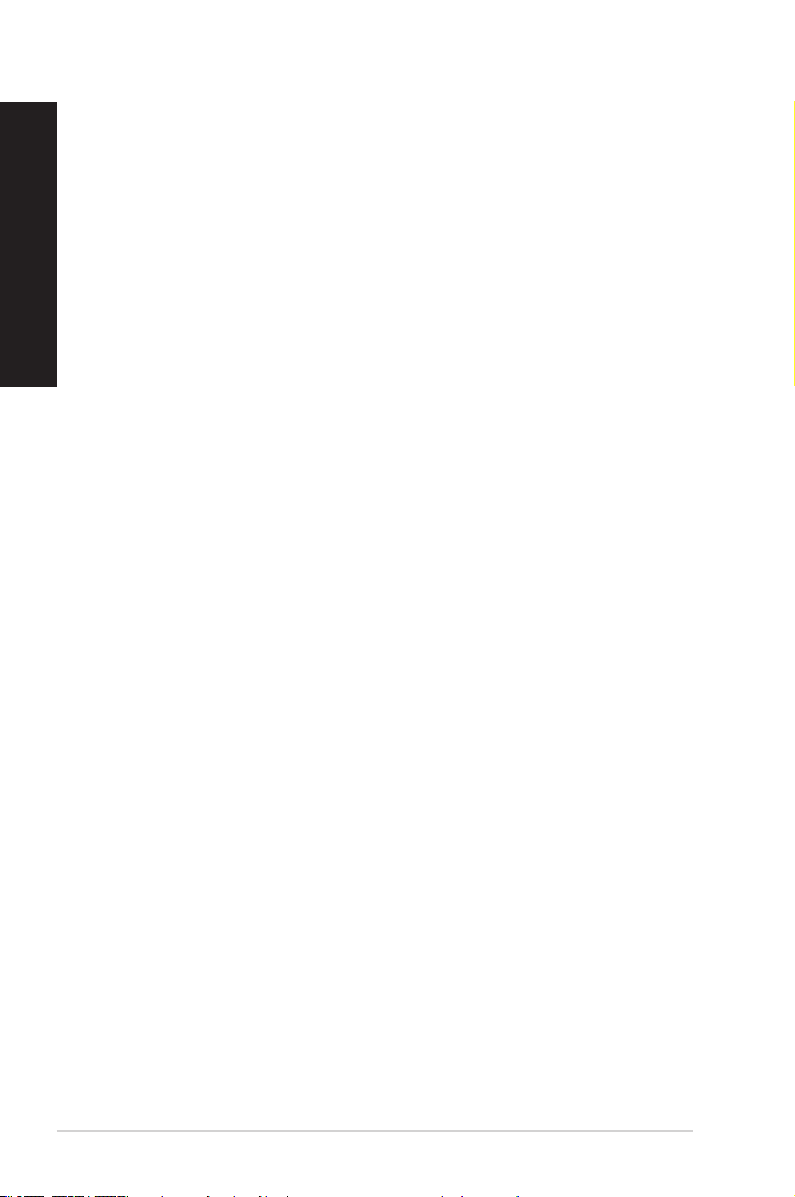
DA10270
DANSK
Revideret udgave version 2
Marts 2015
Ophavsret © 2015 ASUSTeK Computer Inc. Alle rettigheder forbeholdt.
Ingen del af denne manual, herunder produkterne og softwaret beskrevet i den, må på nogen måde
reproduceres, overføres, transkriberes eller lagres i et søgesystem eller oversættes til noget sprog,
undtagen dokumentation holdt af køberen for reservekopieringsformål, uden udtrykkelig skriftlig tilladelse
fra ASUSTeK Computer Inc. (“ASUS”).
Produktgarantien eller -servicen vil ikke blive forlænget, hvis: (1) produktet er repareret, modiceret eller
ændret, medmindre en sådan reparation, modikation eller ændring er skriftligt godkendt af ASUS, eller (2)
produktets serienummer er skamferet eller mangler.
ASUS LEVERER DENNE VEJLEDNING “SOM ER”, UDEN GARANTIER AF NOGEN ART, HVERKEN
UDTRYKKELIGE ELLER UNDERFORSTÅEDE, HERUNDER, MEN IKKE BEGRÆNSET TIL,
UNDERFORSTÅEDE GARANTIER ELLER VILKÅR FOR SALGBARHED ELLER EGNETHED TIL ET
BESTEMT FORMÅL. I INTET TILFÆLDE ER ASUS, DETS DIREKTØRER, CHEFER, ANSATTE ELLER
AGENTER ANSVARLIGE FOR NOGEN INDIREKTE, SÆRLIG, HÆNDELIG ELLER FØLGAGTIG
SKADE (HERUNDER SKADER I FORM AF TABT FORTJENESTE, TABT FORRETNING, TAB AF BRUG
ELLER DATA, AFBRYDELSE AF FORRETNING OG LIGNENDE), OGSÅ SELVOM ASUS ER BLEVET
INFORMERET OM MULIGHEDEN FOR SÅDANNE SKADER PÅ GRUND AF NOGEN DEFEKT ELLER
FEJL I DENNE BRUGERVEJLEDNING ELLER DETTE PRODUKT.
SPECIFIKATIONER OG OPLYSNINGER I DENNE VEJLEDNING ER KUN TIL INFORMATION. DE KAN
PÅ ET HVILKET SOM HELST TIDSPUNKT ÆNDRES UDEN FORUDGÅENDE MEDDELELSE DEROM
OG MÅ IKKE ANSES SOM EN FORPLIGTELSE FOR ASUS. ASUS PÅTAGER SIG IKKE NOGET
ANSVAR OG GARANTI FOR EVENTUELLE FEJL ELLER UNØJAGTIGHEDER I DENNE VEJLEDNING,
HERUNDER PRODUKTERNE OG SOFTWARET BESKREVET DERI.
Produkter og virksomhedsnavne i denne vejledning kan være eller ikke være registrerede varemærker
og ophavsretter tilhørende de respektive virksomheder. De er kun brugt som produktidentikation eller
forklaring og til ejernes fordel uden nogen hensigt om krænkelse.
2
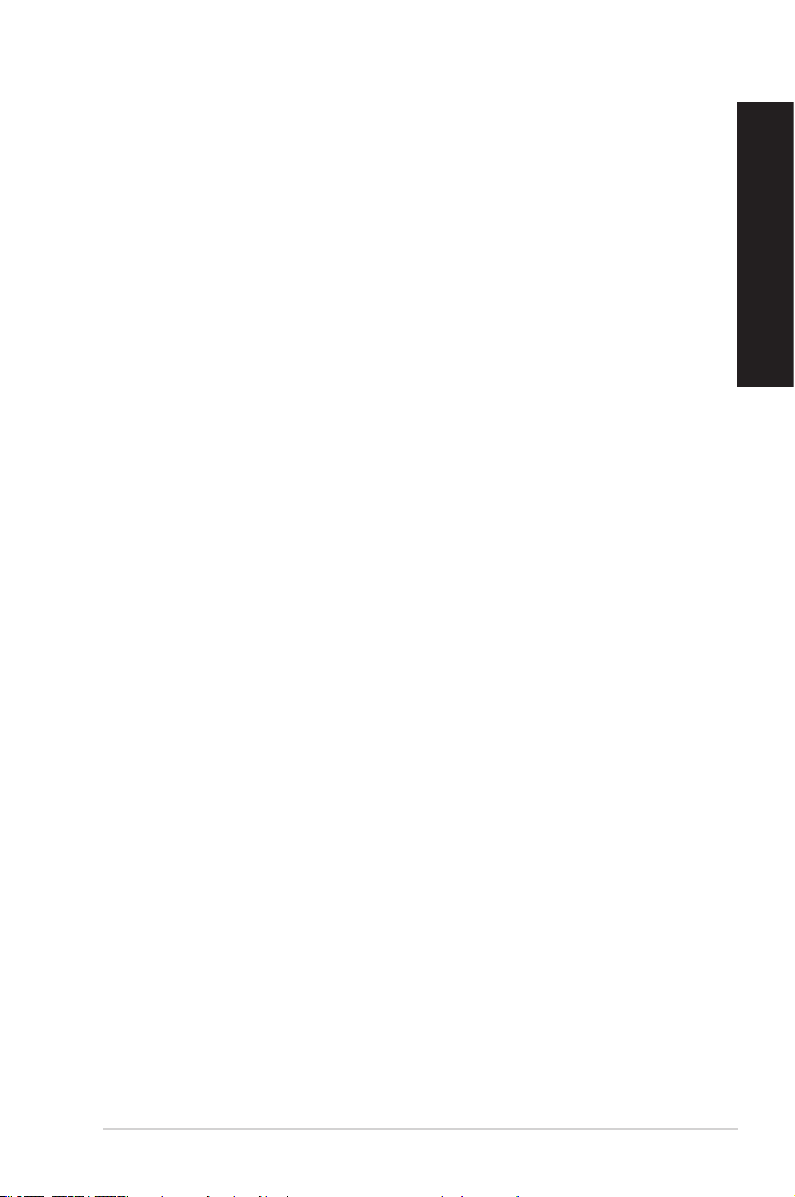
Indhold
Bemærk ......................................................................................................... 5
Sikkerhedsinformation ................................................................................... 9
Konventioner brugt i denne vejledning ........................................................ 10
Yderligere oplysninger ................................................................................. 10
Pakkeindhold ............................................................................................... 11
Kapitel 1 Kom i gang
Velkommen! ................................................................................................. 12
Lær din computer at kende .......................................................................... 12
Installation af computeren ............................................................................ 21
TÆND/SLUK for computeren ...................................................................... 25
Kapitel 2 Tilslutning af enheder til computeren
Tilslutning af USB lagerenhed ..................................................................... 26
Tilslutning af mikrofon og højtalere .............................................................. 28
Tilslutning af multiple, eksterne skærme ..................................................... 32
Tilslutning af HDTV ...................................................................................... 33
Kapitel 3 Sådan bruger du din computer
Korrekt arbejdsstilling, når du bruger desktop-Pc ........................................ 34
Sådan bruges det optiske drev (på udvalgte modeller) ............................... 35
Sådan kongureres USB portene ved brug af BIOS ................................... 36
Konguration af sikkerhedsindstillingerne på din harddisk ved
brug af BIOS ................................................................................................ 37
DANSK
Kapitel 4 Tilslutning til internettet
Ledningsført forbindelse .............................................................................. 38
Kapitel 5 Fejlnding
Fejlnding .................................................................................................... 42
3
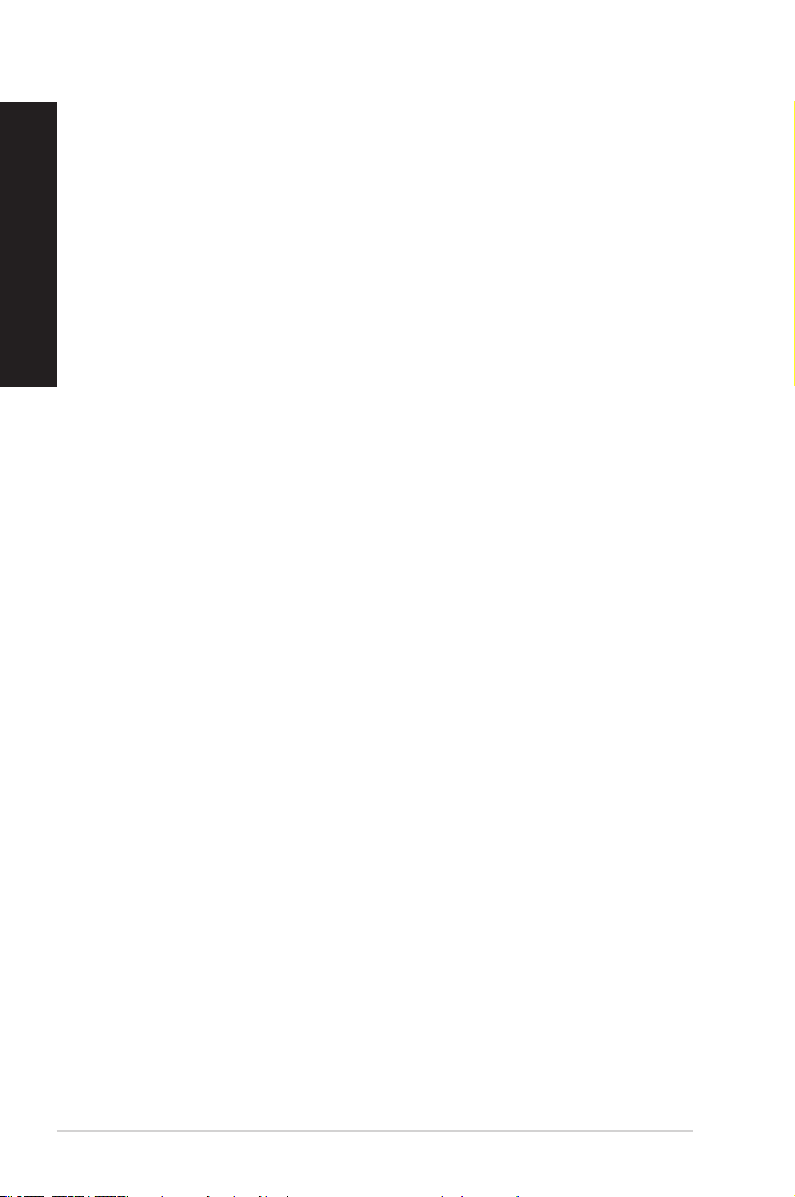
Indhold
DANSK
Tillæg Windows® 7 / Windows® 8.1 Brugervejledning
Kapitel 1 Brug af Windows® 7
Når der startes første gang .......................................................................... 53
Brug af Windows® 7 desktop ....................................................................... 54
Styring af ler og mapper ............................................................................. 56
Genopretning af systemet ............................................................................ 58
Beskyttelse af computeren .......................................................................... 59
Sådan fås Windows® Hjælp og Støtte ......................................................... 60
Kapitel 2 Brug af Windows® 8.1
Start for første gang ..................................................................................... 61
Windows® 8.1 låseskærm ............................................................................ 61
Sådan bruger du brugergrænseaden, Windows® ...................................... 62
Sådan arbejder du med Windows® apps. .................................................... 65
Andre genveje på tastaturet ......................................................................... 70
Nedlukning af din stationær pc .................................................................... 71
Sådan du din pc til at slumre ....................................................................... 71
Åbning til BIOS-opsætningen ...................................................................... 72
Kapitel 3 Andre funktioner i Windows® 7 / Windows® 8.1
Fjernelse af en USB-lagerenhed ................................................................ 73
Konguration af skærmopløsningen ............................................................ 74
Konguration af internetforbindelsen ........................................................... 75
Genopretning af systemet ............................................................................ 84
ASUS kontaktinformation
ASUS kontaktinformation ............................................................................. 89
4
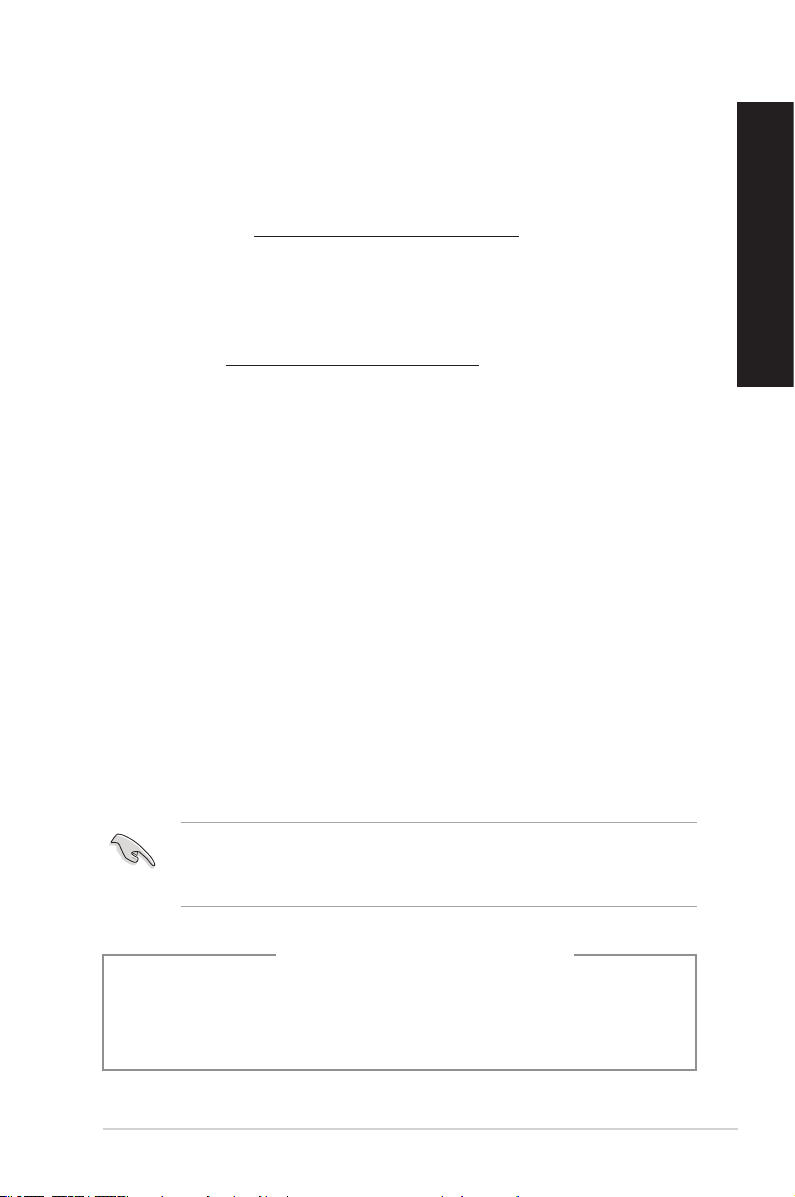
Bemærk
Tilbagetagningsservice
ASUS’ genbrugs- og tilbagetagningsprogrammer bunder i vores bestræbelser for at holde
en høj standard med hensyn til miljøbeskyttelse. Vi sætter en ære i at tilbyde vores kunder
løsninger til en ansvarlig genindvinding af vores produkter, batterier og andre komponenter
samt emballager. Gå til http://csr.asus.com/english/Takeback.htm for nærmere detaljer om
genindvinding i de forskellige lande.
REACH
Idet vi overholder REACH (registrering, vurdering og godkendelse af samt begrænsninger
for kemikalier) bestemmelserne, offentliggør vi vores produkters kemiske stoffer på ASUS
REACH webstedet http://csr.asus.com/english/REACH.htm .
Erklæring fra Den Føderale Kommunikationskommission (FCC)
Dette apparat opfylder FCC reglernes afsnit 15. Driften sker på følgende to betingelser:
• Dette apparat må ikke forårsage skadelig interferens, og
• Dette apparat skal acceptere enhver modtagen interferens, inklusive interferens, som
kan forårsage uønsket drift.
Dette udstyr er testet og fundet at opfylde grænserne for klasse B digitalt udstyr i henhold
til FCC reglernes afsnit 15. Disse grænser har til formål at skabe rimelige beskyttelse mod
skadelig interferens i private installationer. Dette udstyr skaber, bruger og kan udstråle
radiofrekvensenergi, som, hvis det ikke installeres og bruges i overensstemmelse med
fabrikantens instruktioner, kan forårsage skadelig interferens på radiokommunikation. Der er
imidlertid ingen garanti for, at der ikke vil opstå interferens i en given installation. Hvis dette
udstyr forårsager skadelig interferens på radio- og fjernsynsmodtagelse, hvilket kan afgøres
ved at slå udstyret til og fra, skal brugeren prøve at afhjælpe interferensen på en eller ere af
følgende måder:
• Ret modtagerantennen i en anden retning eller anbring den et andet sted.
• Øg afstanden mellem udstyret og modtageren.
• Forbind udstyret til en anden kontakt i et andet kredsløb end det, modtageren er
forbundet til.
• Bed forhandleren eller en erfaren radio- eller TV-teknikner om hjælp.
DANSK
For at sikre opfyldelse af FFC reglerne, skal der bruges beskyttede kabler ved tilslutningen
af skærmen til grakkortene. Ændringer eller modikationer på dette udstyr, som ikke er
udtrykkeligt godkendt af parten ansvarlig for overholdelse, kan annullere brugerens ret til at
anvende dette udstyr.
PAS PÅ! Fare for eksplosion, hvis batteriet anbringes forkert. Udskift kun med samme
eller tilsvarende type anbefalet af fabrikanten. Bortskaf brugte batterier i henhold til
fabrikantens anvisninger.
Advarsel vedrørende lithium-batterier
5
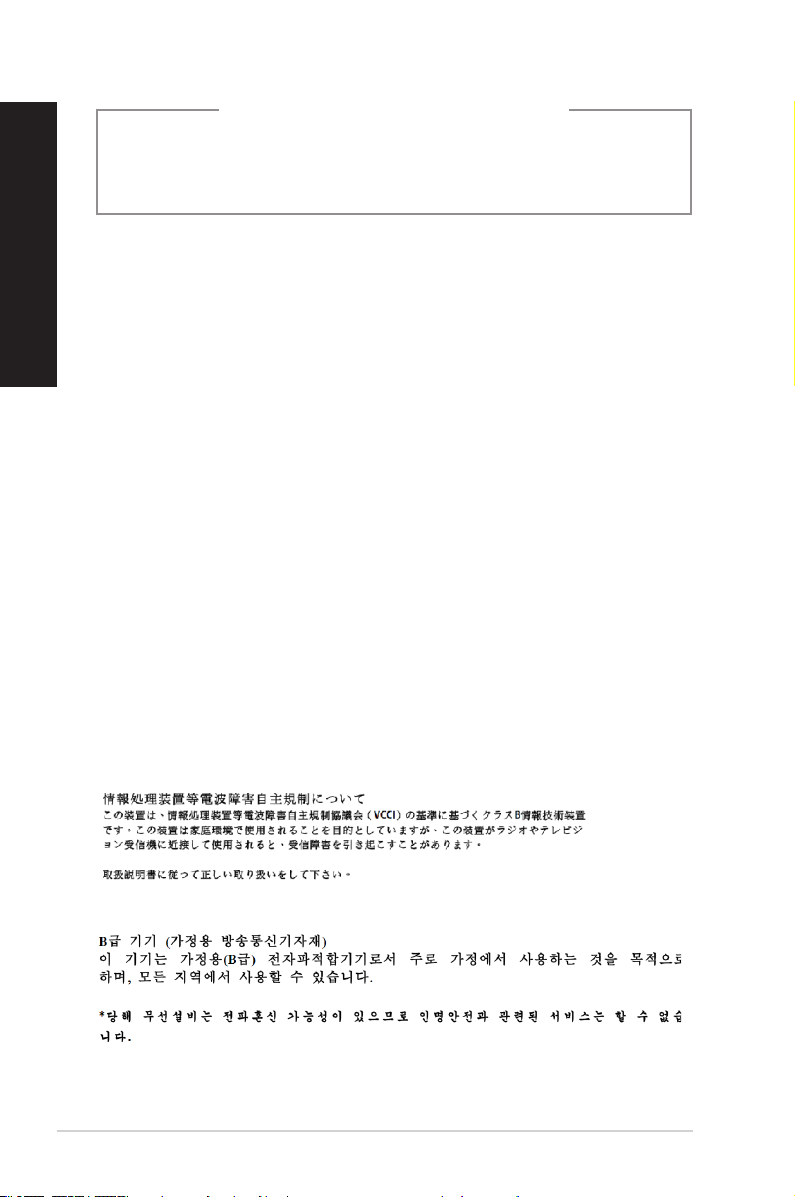
DANSK
IC: Overensstemmelseserklæring for Canada
Denne enhed er i overensstemmelse med ICES-003 Klasse B specikationerne i Canada.
Denne enhed er i overensstemmelse med RSS 201 punktet i Industry Canada. Denne klasse
B enhed er i overensstemmelse med alle kravene i reglerne for forstyrrelsesforårsagende
udstyr i Canada.
Denne enhed er i overensstemmelse med Industry Canada licensen, undtagen RSSstandarderne. Betjeningen er underlagt følgende to betingelser: (1) Disse enheder må
ikke forårsage skadelig interferens, og (2) disse enheder skal accepterer enhver modtaget
interferens, herunder interferens som kan uønsket betjening.
Cut appareil numérique de la Classe B est conforme à la norme NMB-003 du Canada.
Cet appareil numérique de la Classe B respecte toutes les exigences du Règlement sur le
matériel brouilleur du Canada.
Cet appareil est conforme aux normes CNR exemptes de licence d’Industrie Canada. Le
fonctionnement est soumis aux deux conditions suivantes :
(1) cet appareil ne doit pas provoquer d’interférences et
(2) cet appareil doit accepter toute interférence, y compris celles susceptibles de provoquer
un fonctionnement non souhaité de l’appareil.
Erklæring fra det canadiske kommunikationsministerium
Dette digitale udstyr overskrider ikke klasse B grænserne for emission af radiostøj fra digitalt
udstyr som anført i det canadiske kommunikationsministeriums regulativ vedrørende radiointerferens.
Dette klasse B digitale udstyr overholder Canadian ICES-003.
VCCI: Japansk overensstemmelseserklæring
Avertissement relatif aux batteries Lithium-Ion
MISE EN GARDE: Danger d’explosion si la pile n’est pas remplacée correctement.
Remplacer uniquement avec une pile de type semblable ou équivalent, recommandée
par le fabricant. Mettez au rebut les batteries usagées conformément aux instructions
du fabricant.
VCCI-erklæring til klasse B udstyr
KC: Koreansk advarselserklæring
6
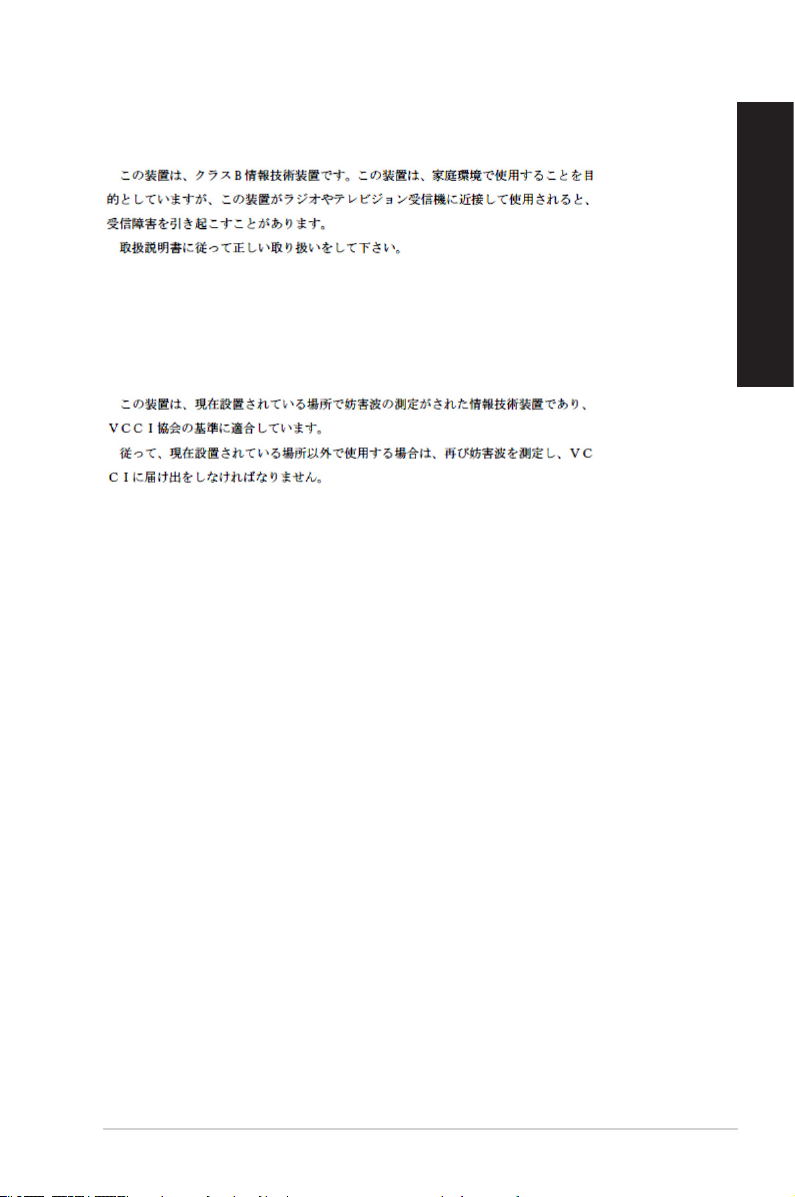
VCCI: Japansk overensstemmelseserklæring
VCCI-erklæring til klasse B udstyr
Dette er et Klasse B-produkt, baseret på standarden fra VCCI-Rådet. Hvis det bruges i
nærheden af en radio- eller tv-modtager, kan det forårsage radiointerferens. Installer og brug
udstyret i henhold til brugervejledningen.
Udstyret registreres på basis af den bekræftede måling på brugeren
installationssted.
Dette er et produkt, hvis interferens er blevet målt på det aktuelle installationssted,
og er i overensstemmelse med standarden fra det frivillige råd for interferens af
informationsteknologisk udstyr (VCCI). Inden udstyret bruges på et andet sted end det
nuværende installationssted, skal brugeren måle og bekræfte interferensen, og videregive
resultatet til VCCI.
Bemærkninger vedrørende fjernbetjeningsudstyr
CE : EU-overensstemmelseserklæring
Dette udstyr er i overensstemmelse med kravene for fjernbetjeningsudstyr 1999/519/EC fra
d. 1. juli 1999 vedrørende begrænsning på offentligheds udsættelse for elektromagnetiske
felter (0-300 GHz). Denne trådløse enhed er i overensstemmelse med R&TTE direktivet.
Brug at trådløse radioer
Denne enhed må kun bruges indendørs, når man bruger frekvensbåndet fra 5,15 til 5,25
GHz.
Udsættelse for radiofrekvensenergi
Wi-Fi-teknologiens udstrålende udgangseffekt er under FCC-grænserne for
radiofrekvenseksponering. Men det anbefales dog, at man bruger det trådløse udstyr på
sådan en måde, at risikoen for kontakt med mennesker under normal drift minimeres.
FCC-overensstemmelse vedrørende trådløs Bluetooth forbindelser
Antennen, der bruges på denne sender, må ikke stilles sammen med eller bruges sammen
med nogen anden antenne eller sender i henhold til betingelserne i FCC-Grant.
Erklæring fra Industry Canada vedr. Bluetooth
Denne klasse B enhed er i overensstemmelse med alle kravene i reglerne for
forstyrrelsesforårsagende udstyr i Canada.
Cet appareil numérique de la Class B respecte toutes les exigences du Règlement sur le
matériel brouilleur du Canada.
DANSK
7

DANSK
BSMI: Erklæring vedr. trådløs brug i Taiwan
Erklæring vedr. brug af fjernbetjeningsudstyr i Japan
KC (fjernbetjeningsudstyr)
8
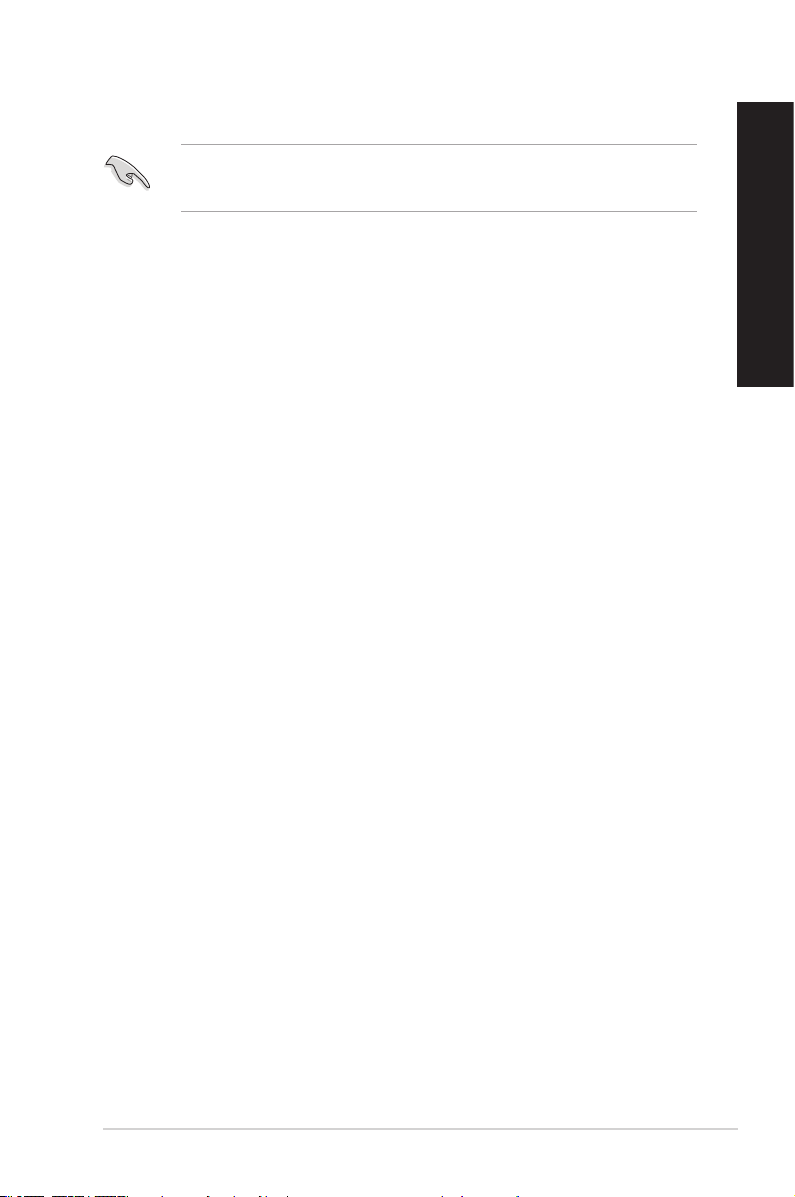
Sikkerhedsinformation
Frakobl AC-strømmen og perifere enheder inden rengøring. Tør desktop Pc'en af
med en ren cellulosesvamp eller et rent vaskeskind med en lille smule ikke-slibende
rengøringsmiddel og et par dråber varmt vand. Fjern overskydende fugt med en tør klud.
• Anbring IKKE på ujævne eller ustabile arbejdsoverader. Send til reparation, hvis
kabinettet er blevet beskadiget.
• Brug den IKKE i snavsede støvede omgivelser. Brug den IKKE, hvis der er en
gasudstrøming.
• Anbring IKKE ting ovenpå desktop Pc'en og stik ikke ting ind i den.
• Udsæt IKKE for stærkt magnetiske og elektriske felter.
• Udsæt og brug den IKKE i nærheden af væsker, regn eller fugt. Brug IKKE modemmet
under uvejr.
• Batteri-sikkerhedsadvarsel: Kast IKKE batteriet på åben ild. Kortslut IKKE kontakterne.
Skil IKKE batteriet ad.
• Anvend produktet i omgivelser med temperaturer på mellem 5˚C (41F) og 40˚C (104F).
• Tildæk IKKE desktop Pc'ens ventilationsåbninger, idet der i så fald kan ske
overophedning sted.
• Brug IKKE beskadigede el-ledninger, perifere enheder og beskadiget tilbehør.
•
For at undgå faren for elektrisk stød, skal du fjerne netledningen fra stikkontakten, inden
du ytter systemet til et andet sted.
•
Søg professional hjælp, inden der bruges adapter og forlængerledning. Disse enheder
kan forstyrre jordforbindelsen.
•
Kontroller, at din strømforsyning er indstillet på den korrekte spænding i dit område. Hvis
du ikke er sikker med hensyn til spændingen i den anvendte stikkontakt, skal du kontakte
det lokale el-selskab.
•
Hvis strømforsyningen går i stykker, må du ikke prøve på selv at reparere den. Kontakt
en autoriseret servicetekniker eller forhandleren.
DANSK
9
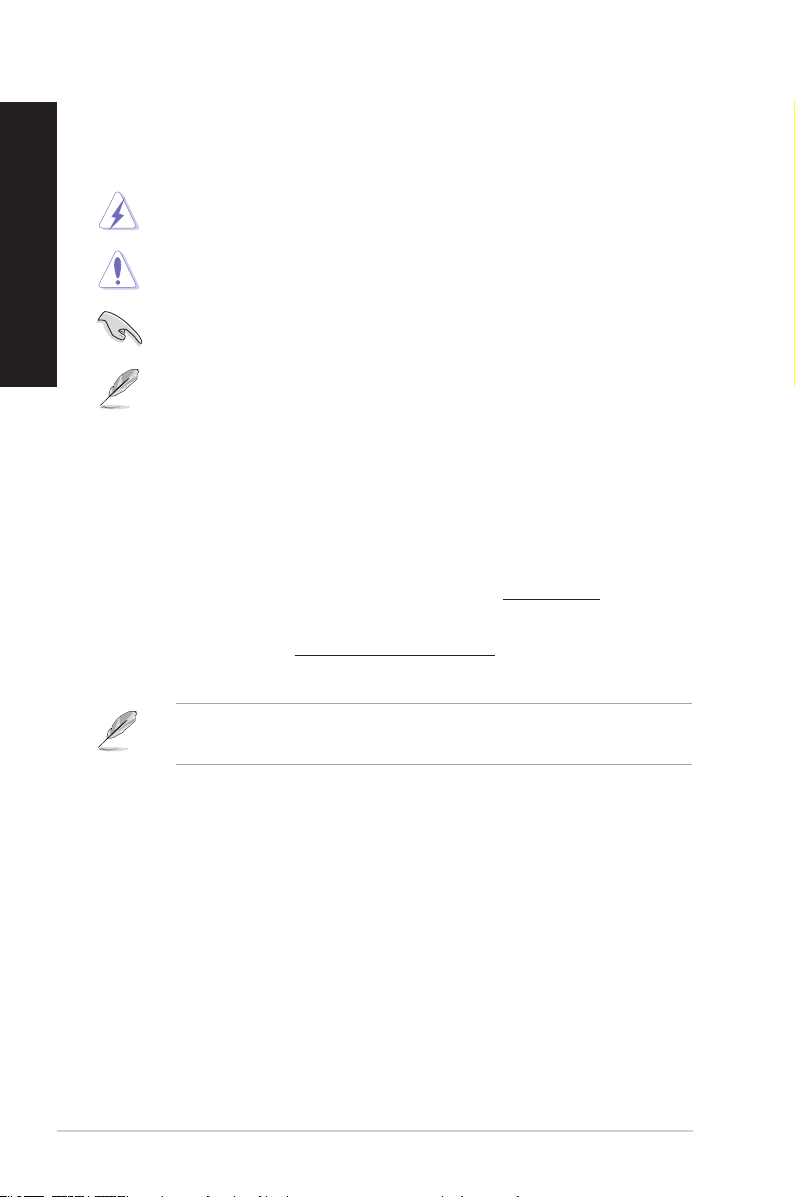
Konventioner brugt i denne vejledning
DANSK
For at sikre, at du udfører bestemte opgaver korrekt, skal du følge nedenstående symboler,
brugt i vejledningen.
Yderligere oplysninger
Med hensyn til yderligere oplysninger vedrørende produkter og software-opdateringer, se
følgende kilder:
ASUS websteder
ASUS webstederne verden over indeholder opdateret information vedrørende ASUS
ASUS lokal teknisk hjælp
Besøg ASUS webstedet http://support.asus.com/contact for kontaktoplysninger til lokal,
FARE/ADVARSEL: Oplysninger for at undgå, at du skader dig selv under
udførelse af et job.
FORSIGTIG: Oplysninger for at undgå skader på dele under udførelse af et job.
VIGTIGT: Anvisninger, som du SKAL følge for at kunne fuldføre et job.
BEMÆRK: Tips og yderligere oplysninger, som kan hjælpe dig med at fuldføre en
opgave.
hardware- og software-produkter. Gå til ASUS webstedet www.asus.com.
teknisk hjælpeingeniør.
• Brugsvejledningen kan ndes i følgende mappe på skrivebordet på din pc:
• C:\Program Files(X86)\ASUS\eManual
10
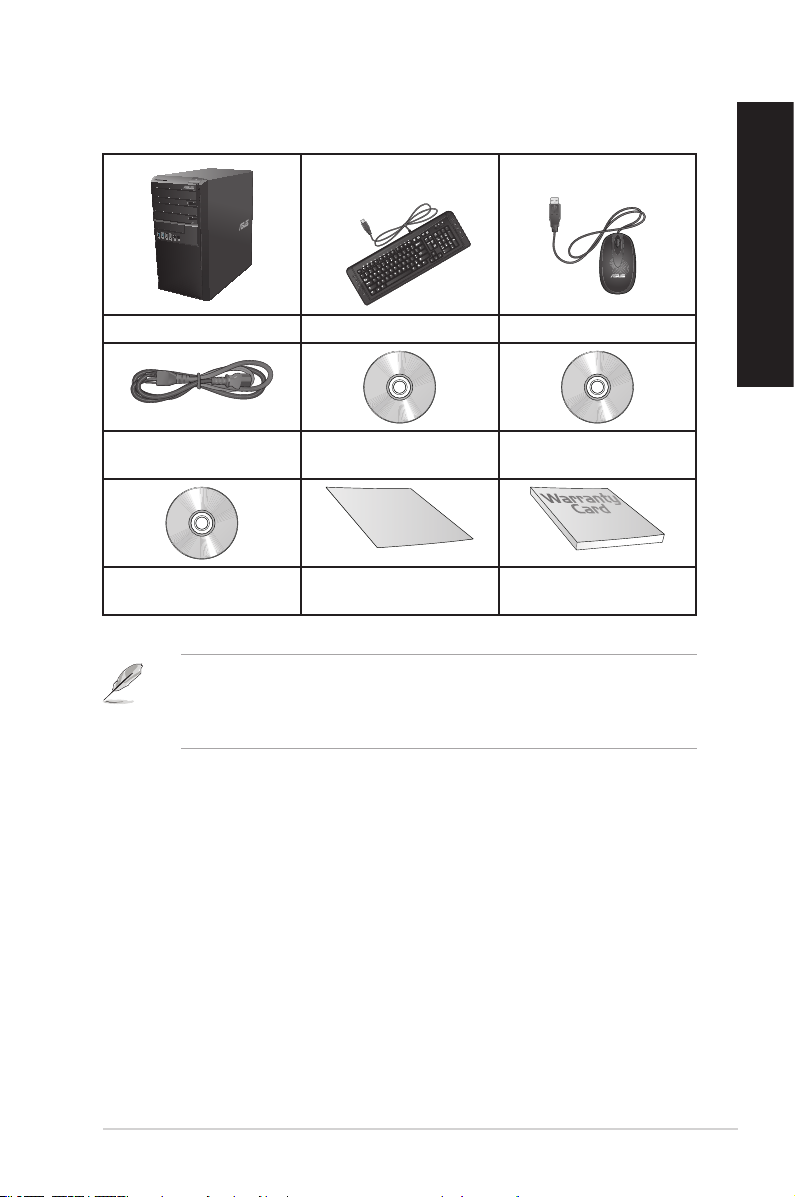
Pakkeindhold
ASUS Desktop PC Tastatur x 1 Mus x 1
DANSK
El-ledning x 1 support-dvd x1 genoprettelses-dvd
Installation Guide
Nero brænder software-dvd
(ekstraudstyr) x 1
• Hvis nogle af ovennævnte dele er beskadiget eller mangler, skal du kontakte din
forhandler.
• Ovenstående illustrationer er kun til reference. Faktiske produktspecikationer kan
afvige modellerne imellem.
Installationsvejledning x 1 Garantibevis x 1
(ekstraudstyr) x1
11
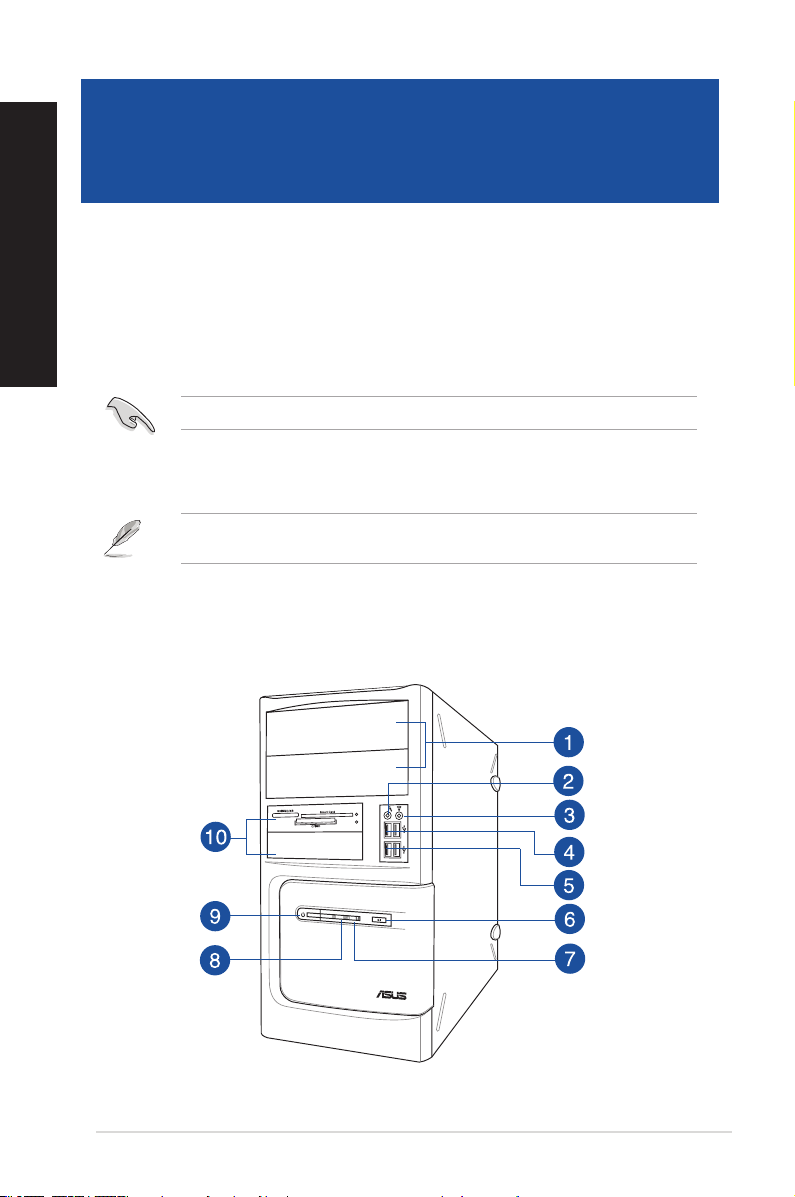
DANSK
Kapitel 1
Kom i gang
Velkommen!
Tak, fordi du har anskaffet dig en ASUS Desktop PC!
ASUS Desktop PC'en byder på avanceret ydelse, pålidelighed og brugerrettede
hjælpeprogrammmer. Alle disse værdier er indeholdt i et fantastisk futuristisk og stilfuldt
kabinet.
Læs ASUS garantibeviset inden installationen af ASUS desktop Pc'en.
Lær din computer at kende
Illustrationer er kun til reference. Portene og deres anbringelse samt kabinettets farve er
forskellig fra model til model.
Forpanel
BM6AD (MD310)
ASUS BM6AD (MD310), BM1AD, og BP1AD (SD310) 12
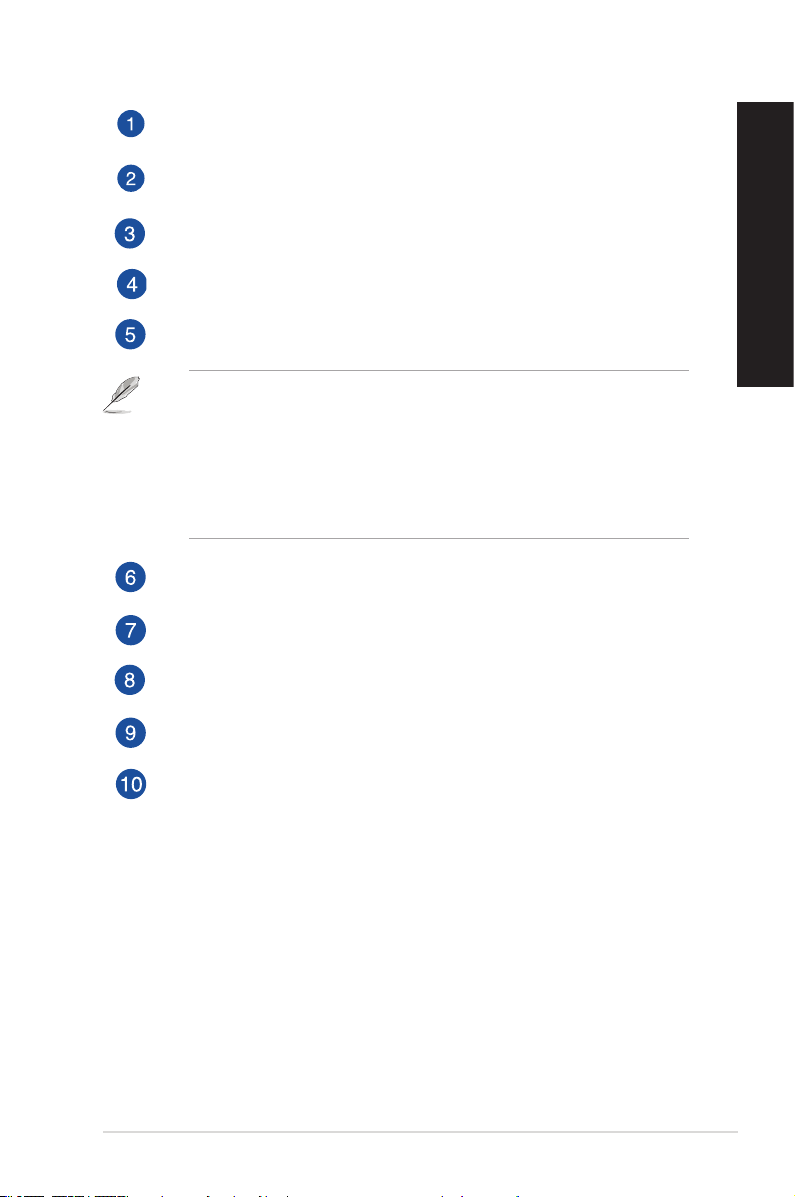
2 x 5,25” båse til optiske drev. Disse båse på 5,25” til optiske drev er beregnet
til 5,25” dvd-rom/cd-rw/dvd-rw enheder.
Mikrofonport (lyserød) . Til tilslutning af mikrofon.
Port til hovedtelefoner (limegrøn). Til denne port forbindes hovedtelefoner eller
højtaler.
USB 2.0 porte. Denne USB 2.0 port bruges til at tilslutte USB 2.0 enheder såsom
mus, printer, skanner, kamera, PDA og andet.
USB 3.0 porte. Denne USB 3.0 port bruges til at tilslutte USB 3.0 enheder såsom
mus, printer, skanner, kamera, PDA og andet.
• Der MÅ IKKE tilsluttes et tastatur eller en mus til nogen USB 3.0-port, mens
Windows® operativsystemet installeres!
• Som følge af begrænsninger i styringen på USB 3.0, kan USB 3.0-udstyr kun
anvendes i Windows®-miljø, og kun efter at USB 3.0-driveren er installeret.
• USB 3.0-udstyr kan kun anvendes til datalagring.
• Vi anbefaler på det kraftigste, at USB 3.0-udstyr tilsluttes USB 3.0-porte til en
hurtigere og bedre ydelse for USB 3.0-udstyret.
Nulstillingsknap. Tryk på denne knap for at genstarte computeren.
HDD lysdiode. Denne lysdiode begynder at lyse når harddisken er i brug.
Strømlysdiode. Denne lysdiode begynder at lyse når du tænder for din computer.
DANSK
Strømknap. Tryk på denne knap for at tænde for computeren.
2 x 3,5” båse til diskdrev. Disse båse på 3,5” er beregnet til 3,5” harddiskdrev/
hukommelseskortlæsere.
ASUS BM6AD (MD310), BM1AD, og BP1AD (SD310) 13
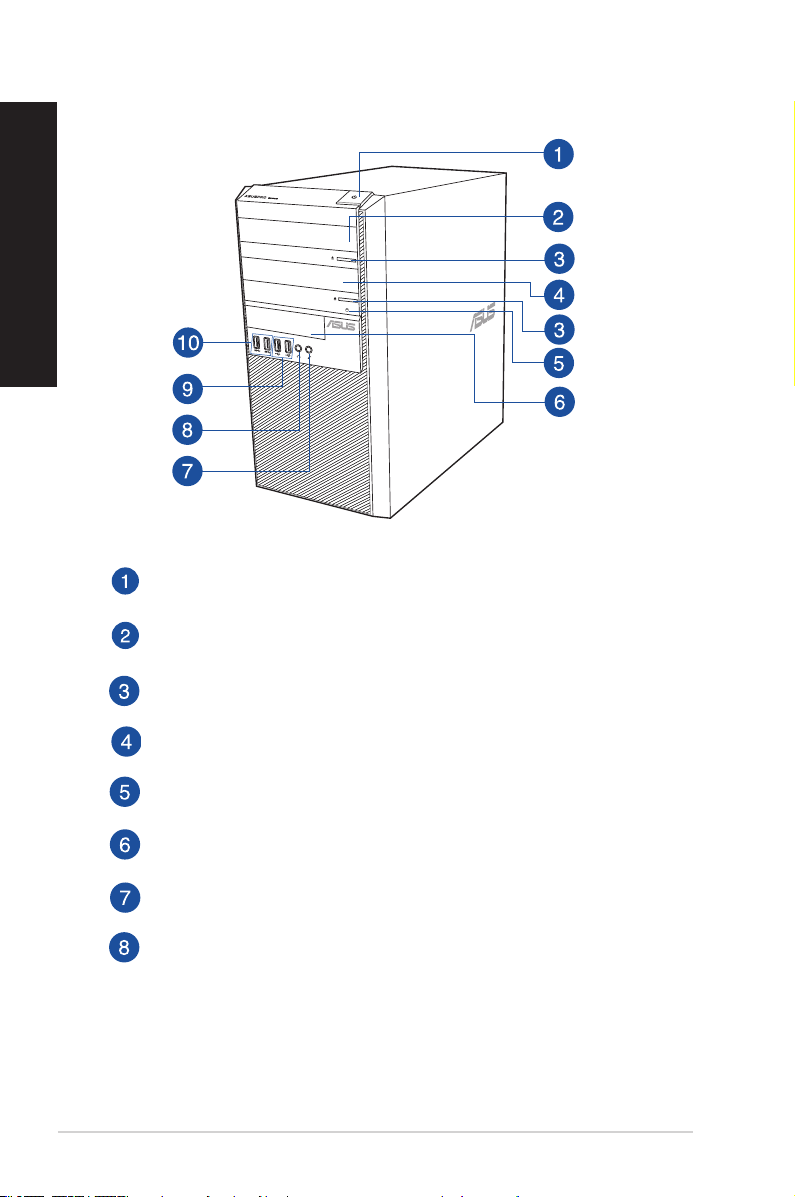
BM1AD
DANSK
Strømknap. Tryk på denne knap for at tænde for computeren.
5,25” båse til optiske drev. Disse båse på 5,25” til optiske drev er beregnet til
5,25” dvd-rom/cd-rw/dvd-rw enheder.
Udskydningsknap til optisk drev. Tryk på denne knap for at udskyde bakken til
det optiske drev.
Bås til optisk drev (tom). Muliggør installation af et yderligere optisk drev i
denne bås.
HDD lysdiode. Denne lysdiode begynder at lyse når harddisken er i brug.
3,5” båse til diskdrev. Disse båse på 3,5” er beregnet til 3,5” harddiskdrev/
hukommelseskortlæsere.
Mikrofonport . Til tilslutning af mikrofon.
Port til hovedtelefoner. Til denne port forbindes hovedtelefoner eller højtaler.
14 Kapitel 1: Kom i gang
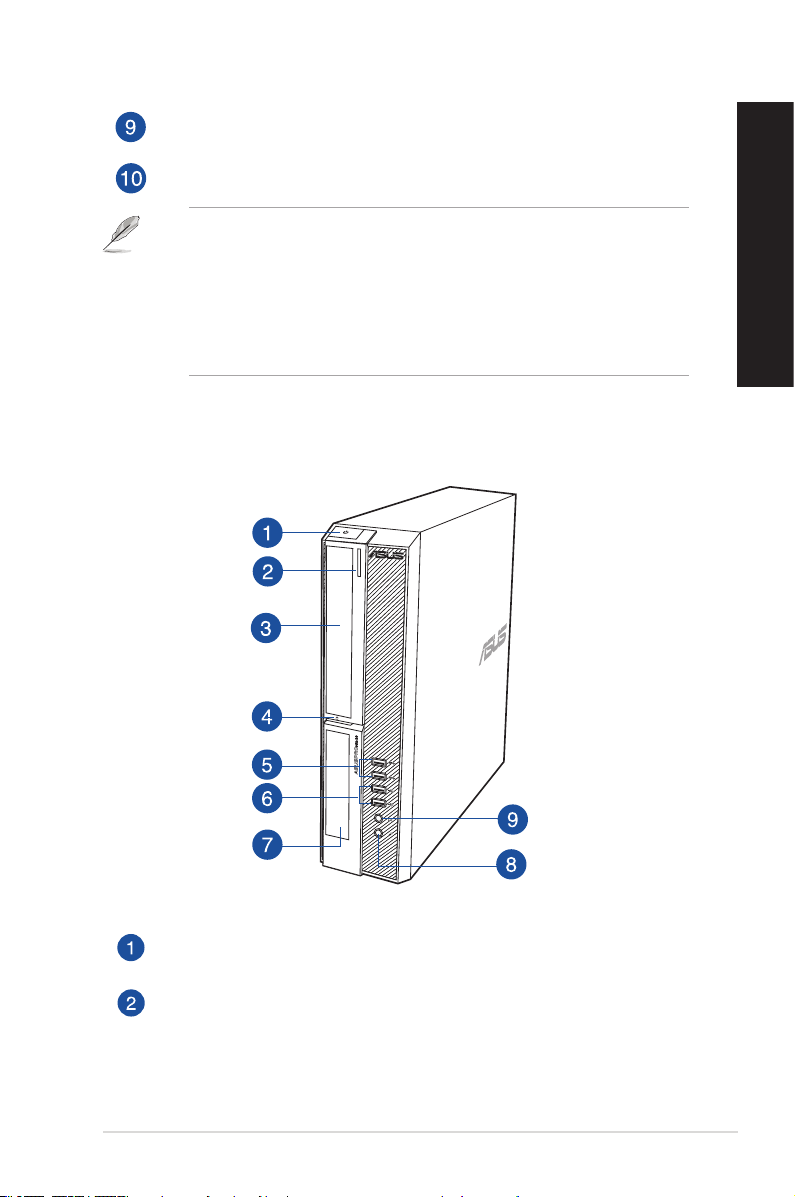
USB 2.0 porte. Denne USB 2.0 port bruges til at tilslutte USB 2.0 enheder såsom
mus, printer, skanner, kamera, PDA og andet.
USB 3.0 porte. Denne USB 3.0 port bruges til at tilslutte USB 3.0 enheder såsom
mus, printer, skanner, kamera, PDA og andet.
• Der MÅ IKKE tilsluttes et tastatur eller en mus til nogen USB 3.0-port, mens
Windows® operativsystemet installeres!
• Som følge af begrænsninger i styringen på USB 3.0, kan USB 3.0-udstyr kun
anvendes i Windows®-miljø, og kun efter at USB 3.0-driveren er installeret.
• USB 3.0-udstyr kan kun anvendes til datalagring.
• Vi anbefaler på det kraftigste, at USB 3.0-udstyr tilsluttes USB 3.0-porte til en
hurtigere og bedre ydelse for USB 3.0-udstyret.
BP1AD (SD310)
DANSK
Strømknap. Tryk på denne knap for at tænde for computeren.
Udskydningsknap til optisk drev. Tryk på denne knap for at udskyde bakken til
det optiske dre.
ASUS BM6AD (MD310), BM1AD, og BP1AD (SD310) 15
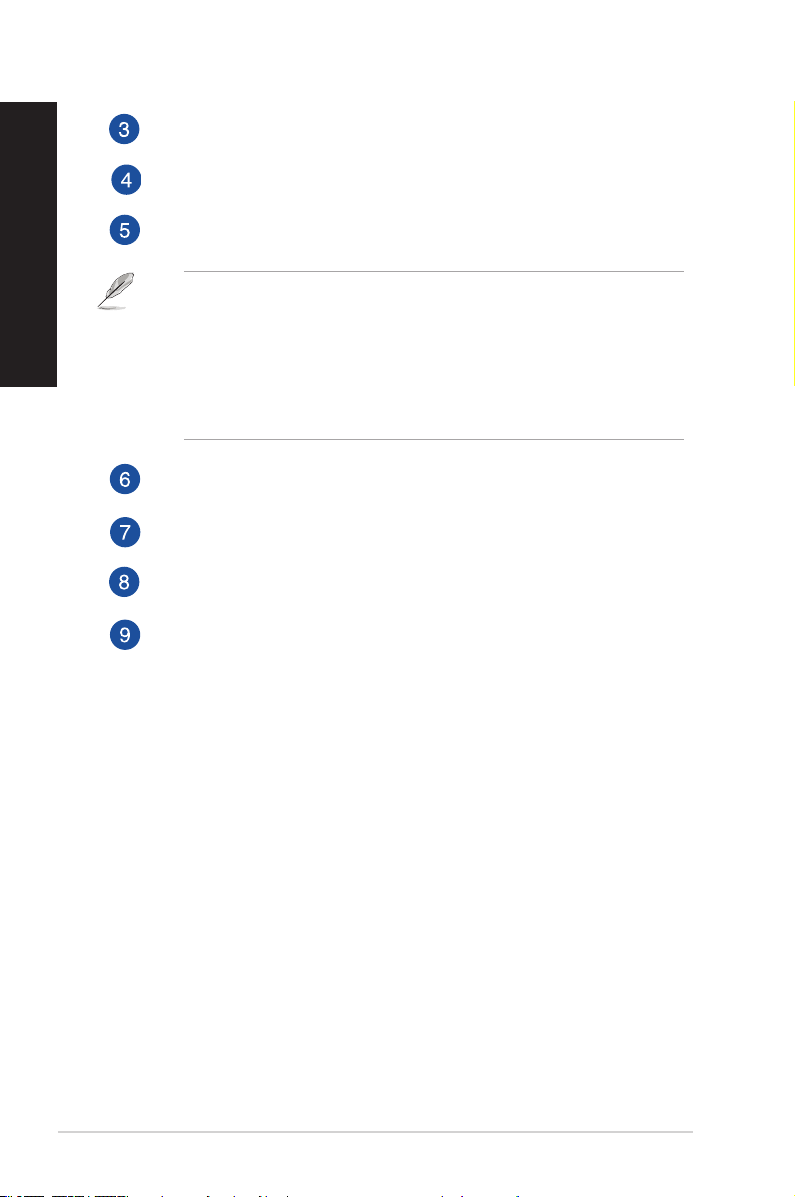
DANSK
5,25” båse til optiske drev. Disse båse på 5,25” til optiske drev er beregnet til
5,25” dvd-rom/cd-rw/dvd-rw enheder.
HDD lysdiode. Denne lysdiode begynder at lyse når harddisken er i brug.
USB 3.0 porte. Denne USB 3.0 port bruges til at tilslutte USB 3.0 enheder såsom
mus, printer, skanner, kamera, PDA og andet.
• Der MÅ IKKE tilsluttes et tastatur eller en mus til nogen USB 3.0-port, mens
Windows® operativsystemet installeres!
• Som følge af begrænsninger i styringen på USB 3.0, kan USB 3.0-udstyr kun
anvendes i Windows®-miljø, og kun efter at USB 3.0-driveren er installeret.
• USB 3.0-udstyr kan kun anvendes til datalagring.
• Vi anbefaler på det kraftigste, at USB 3.0-udstyr tilsluttes USB 3.0-porte til en
hurtigere og bedre ydelse for USB 3.0-udstyret.
USB 2.0 porte. Denne USB 2.0 port bruges til at tilslutte USB 2.0 enheder såsom
mus, printer, skanner, kamera, PDA og andet.
3,5” båse til diskdrev. Disse båse på 3,5” er beregnet til 3,5” harddiskdrev/
hukommelseskortlæsere.
Mikrofonport . Til tilslutning af mikrofon.
Port til hovedtelefoner. Til denne port forbindes hovedtelefoner eller højtaler.
16 Kapitel 1: Kom i gang
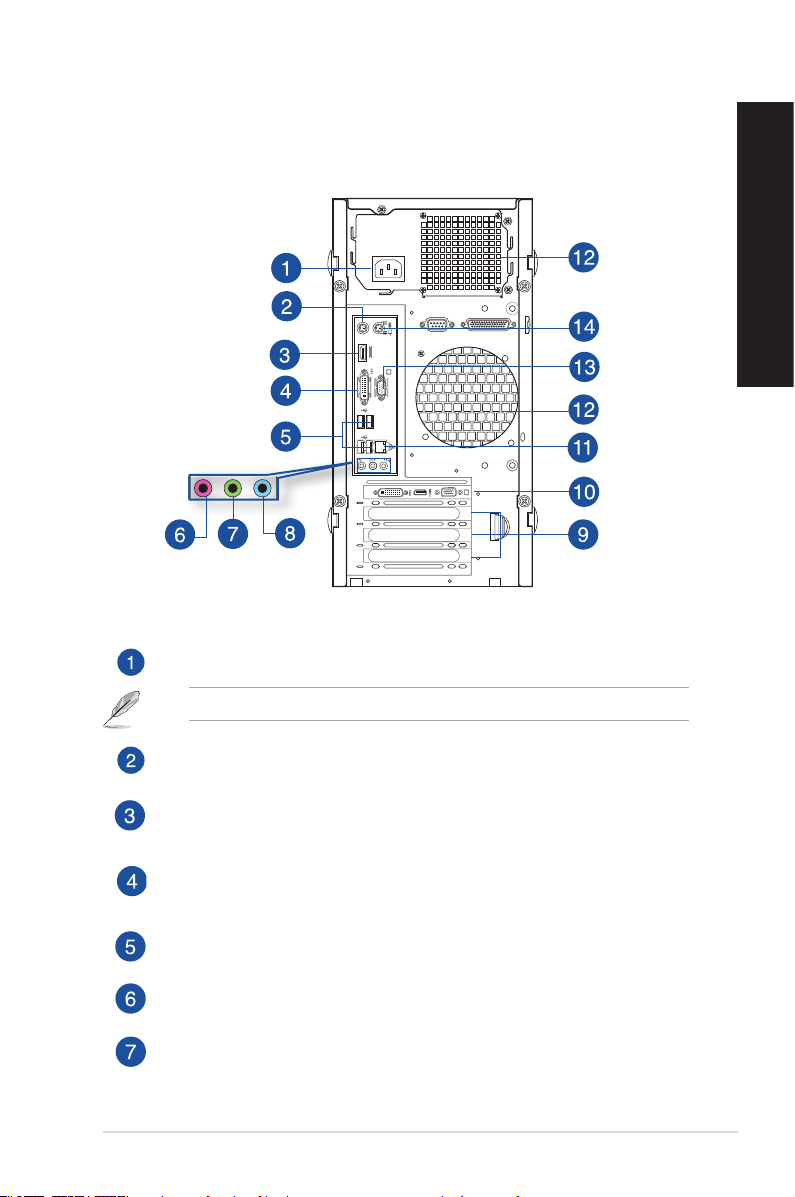
bagpanel
BM1AD / BM6AD (MD310)
Strømstik. Forbind el-ledningen til dette stik.
DANSK
VURDERING: 115-230Vac, 6.0A/3.0A, 50/60Hz
PS/2 tastaturport (lilla). Denne port bruges til et PS/2 tastatur.
HDMI port. Denne port er til et HDMI (High-Denition Multimedia Interface) stik,
overholder HDCP og tillader således afspilning af HD dvd, Blu-ray og andet
beskyttet indhold.
DVI-I port. Denne port er beregnet til enhver DVI-I kompatibel enhed og er HDCP
overholdende og tillader således afspilning af HD dvd, Blu-ray og andet beskyttet
indhold
.
USB 2.0 porte. Denne USB 2.0 port bruges til at tilslutte USB 2.0 enheder såsom
mus, printer, skanner, kamera, PDA og andet.
Mikrofonport (lyserød). Denne port forbinder til en mikrofon.
Linje ud (limegrøn). Denne port forbinder til hovedtelefoner eller højtaler. I en
4.1-, 5.1- eller 7.1-kanals konguration fungerer denne port som fronthøjtaler-u.
ASUS BM6AD (MD310), BM1AD, og BP1AD (SD310) 17
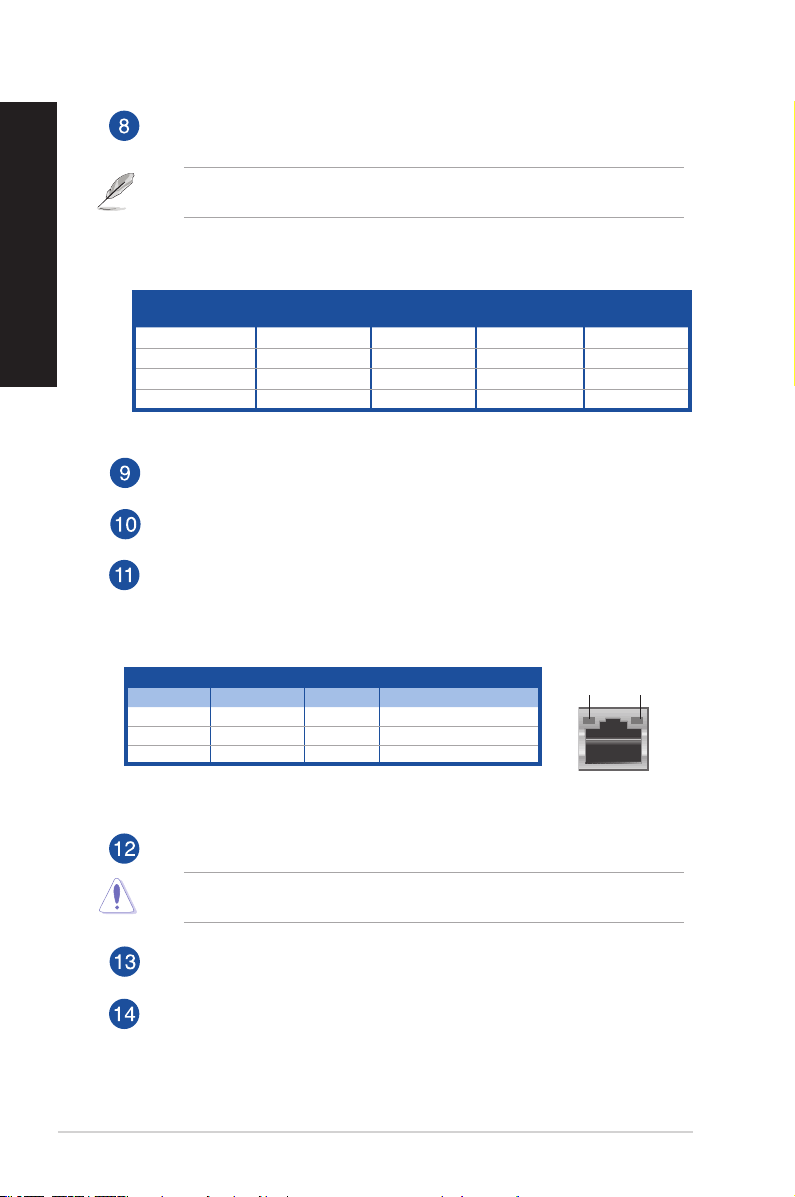
DANSK
Lyd 2.1-, 4.1-, 5.1- eller 7.1-kanals konguration
Linje ind port (lyseblå). Denne port forbinder til en båndoptager, cd, dvd og
andre lydkilder.
Se nedenstående lydkongurations-oversigt vedrørende lydportenes funktion i en 2.1-,
4.1- ,5.1- eller 7.1-kanals konguration.
Port
Lyseblå (Bagpanel) Linie-ind Baghøjtaler ud Baghøjtaler ud Baghøjtaler ud
Limegrøn (Bagpanel) Linje ud Fronthøjtaler ud Fronthøjtaler ud Fronthøjtaler ud
Lyserød (Bagpanel) Mik. ind Mik. ind Bas-center Bas-center
Limegrøn (Forpanel) - - - Sidehøjtaler ud
Hovedtelefoner
2.1-kanal
4.1-kanal 5.1-kanal 7.1-kanal
Ekspanstionsstikklamme. Fjern ekspansionsstikklammen, når der installeres et
ekspansionskort.
ASUS grakkort (kun udvalgte modeller). Skærmudgangsportene på dette
optionelle ASUS grakkort kan være forskellige modellerne imellem.
LAN (RJ-45) port. Denne port muliggør Gigabit forbindelse til et lokalt
områdenetværk (LAN) via en netværksstikdåse.
LAN port - LED indikationer
Aktivitet/Link LED Hastighed LED
Status Beskrivelse Status Beskrivelse
SLUKKET Ikke noget link SLUKKET 10Mbps forbindelse
ORANGE Linked ORANGE 100Mbps forbindelse
BLINKER Dataaktivitet GRØN 1Gbps forbindelse
AKT/LINK
LED
LAN port
HASTIGHED
LED
Ventilationsåbninger. Disse bruges til luftventilation.
Bloker IKKE kabinettets ventilationsåbninger. Sørg altid for passende ventilation til
computeren.
VGA port. Denne port er til VGA kompatible enheder såsom en VGA skærm.
PS/2 museport (grøn). Denne port bruges til en PS/2 mus.
18 Kapitel 1: Kom i gang
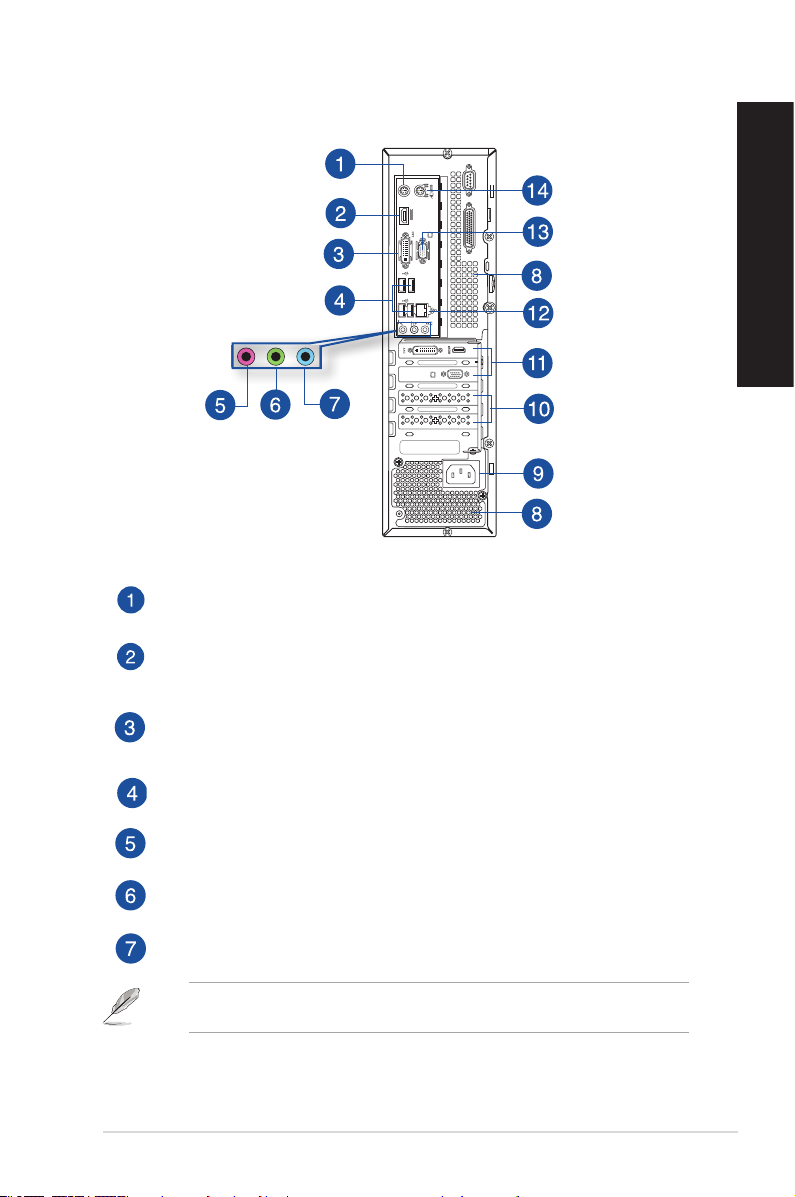
BP1AD (SD310)
Bås til optisk drev (tom). Muliggør installation af et yderligere optisk drev i
denne bås.
HDMI port. Denne port er til et HDMI (High-Denition Multimedia Interface) stik,
overholder HDCP og tillader således afspilning af HD dvd, Blu-ray og andet
beskyttet indhold.
DVI-I port. Denne port er beregnet til enhver DVI-I kompatibel enhed og er HDCP
overholdende og tillader således afspilning af HD dvd, Blu-ray og andet beskyttet
indhold
.
USB 2.0 porte. Denne USB 2.0 port bruges til at tilslutte USB 2.0 enheder såsom
mus, printer, skanner, kamera, PDA og andet.
Mikrofonport (lyserød) . Til tilslutning af mikrofon.
DANSK
Linje ud (limegrøn). Denne port forbinder til hovedtelefoner eller højtaler. I en
4.1-, 5.1- eller 7.1-kanals konguration fungerer denne port som fronthøjtaler-ud.
Linje ind port (lyseblå). Denne port forbinder til en båndoptager, cd, dvd og
andre lydkilder.
Se nedenstående lydkongurations-oversigt vedrørende lydportenes funktion i en 2.1-,
4.1- ,5.1- eller 7.1-kanals konguration.
ASUS BM6AD (MD310), BM1AD, og BP1AD (SD310) 19
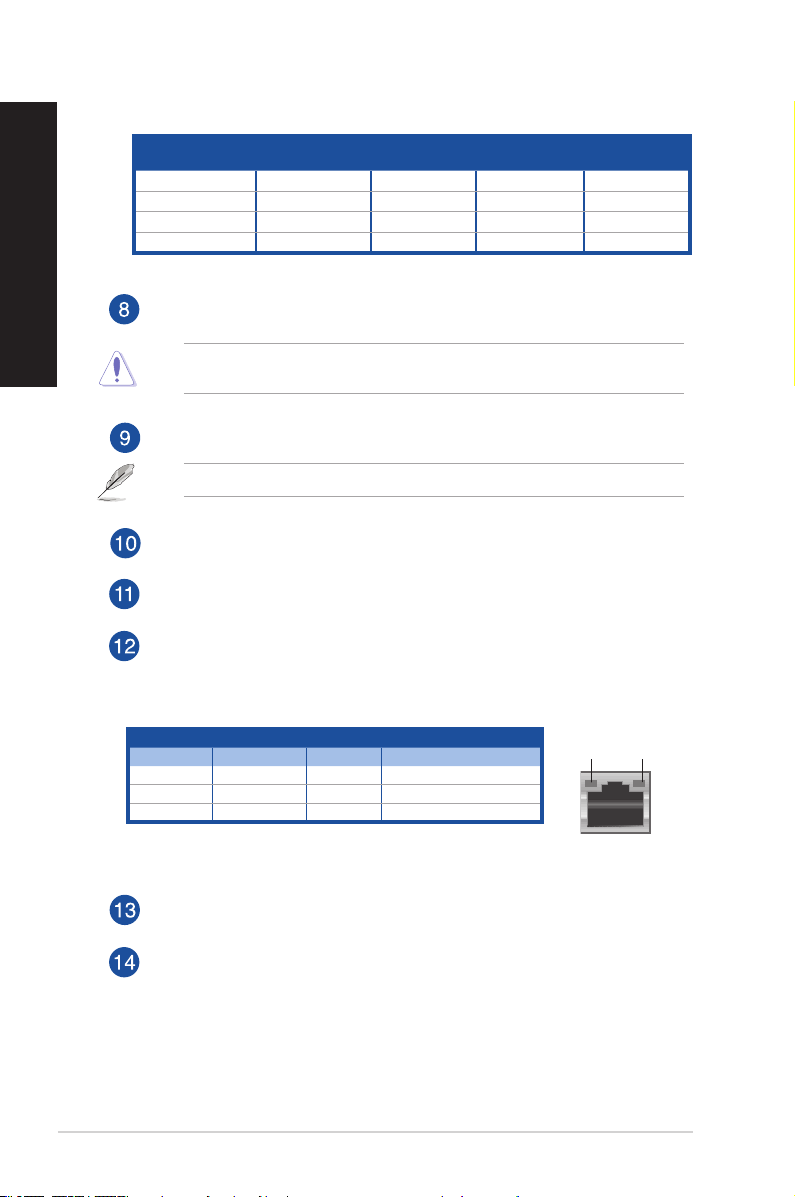
Lyd 2.1-, 4.1-, 5.1- eller 7.1-kanals konguration
DANSK
Port
Lyseblå (Bagpanel) Linie-ind Baghøjtaler ud Baghøjtaler ud Baghøjtaler ud
Limegrøn (Bagpanel) Linje ud Fronthøjtaler ud Fronthøjtaler ud Fronthøjtaler ud
Lyserød (Bagpanel) Mik. ind Mik. ind Bas-center Bas-center
Limegrøn (Forpanel) - - - Sidehøjtaler ud
Hovedtelefoner
2.1-kanal
4.1-kanal 5.1-kanal 7.1-kanal
Ventilationsåbninger. Disse bruges til luftventilation.
Bloker IKKE kabinettets ventilationsåbninger. Sørg altid for passende ventilation til
computeren.
Strømstik. Forbind el-ledningen til dette stik.
VURDERING: 115-230Vac, 6.0A/3.0A, 50/60Hz
Ekspanstionsstikklamme. Fjern ekspansionsstikklammen, når der installeres et
ekspansionskort.
ASUS grakkort (kun udvalgte modeller). Skærmudgangsportene på dette
optionelle ASUS grakkort kan være forskellige modellerne imellem.
LAN (RJ-45) port. Denne port muliggør Gigabit forbindelse til et lokalt
områdenetværk (LAN) via en netværksstikdåse.
LAN port - LED indikationer
Aktivitet/Link LED Hastighed LED
Status Beskrivelse Status Beskrivelse
SLUKKET Ikke noget link SLUKKET 10Mbps forbindelse
ORANGE Linked ORANGE 100Mbps forbindelse
BLINKER Dataaktivitet GRØN 1Gbps forbindelse
AKT/LINK
LED
LAN port
HASTIGHED
LED
VGA port. Denne port er til VGA kompatible enheder såsom en VGA skærm.
PS/2 museport (grøn). Denne port bruges til en PS/2 mus.
20 Kapitel 1: Kom i gang
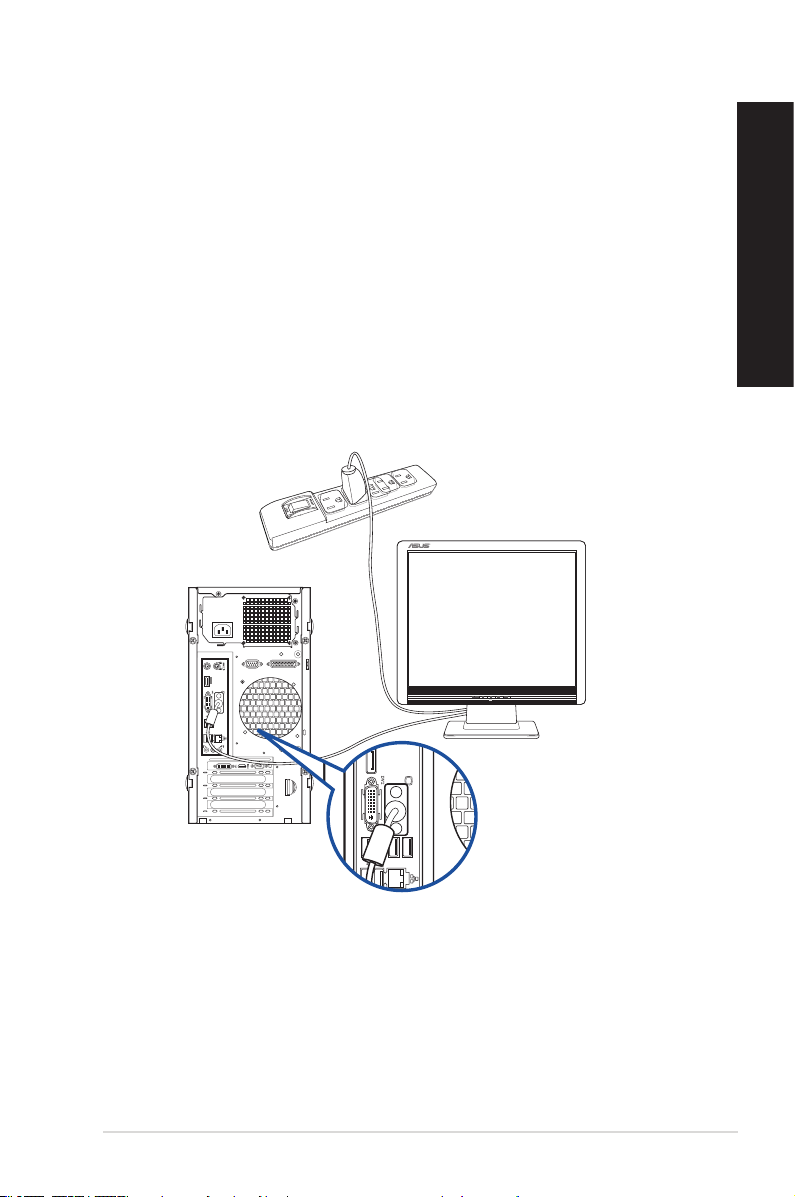
Installation af computeren
Dette afsnit hjælper dig med at forbinde hovedharware-enhederne såsom den eksterne
skærm, tastatur, mus og el-ledning til computeren.
Brug af onboard skærmudgangsportene
Forbind skærmen til onboard skærmudgangsporten.
Sådan forbindes en ekstern skærm ved hjælp af onboard skærmudgangsportene:
1. Forbind en VGA skærm til VGA porten eller en DVI-I skærm til DVI-I porten eller en
HDMI skærm til HDMI porten på bagsiden af computeren.
2. Forbind skærmen til en stikkontakt.
BM1AD / BM6AD (MD310)
DANSK
ASUS BM6AD (MD310), BM1AD, og BP1AD (SD310) 21
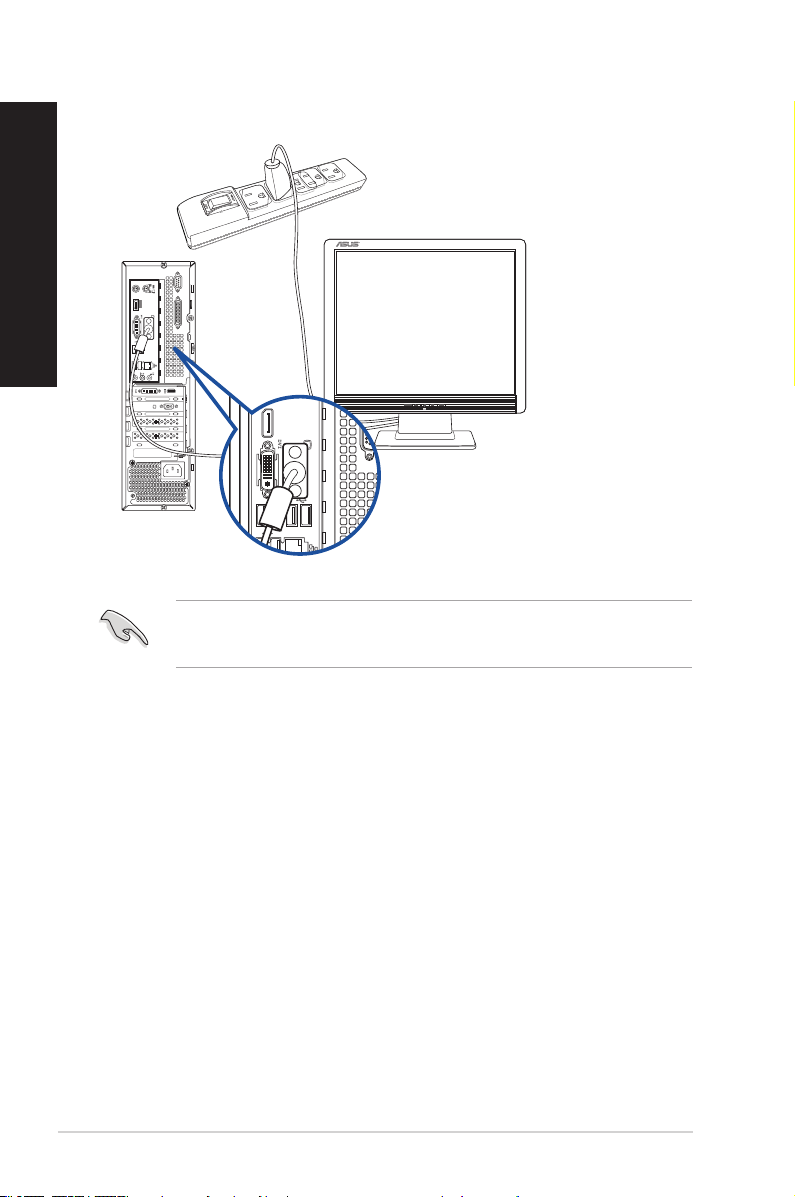
BP1AD (SD310)
DANSK
Hvis din computer er leveret med et ASUS grakkort, er grakkortet indstillet som den
primære skærmenhed i BIOS. Forbind derfor skærmen til en skærmdudgangsport på
grakkortet.
22 Kapitel 1: Kom i gang
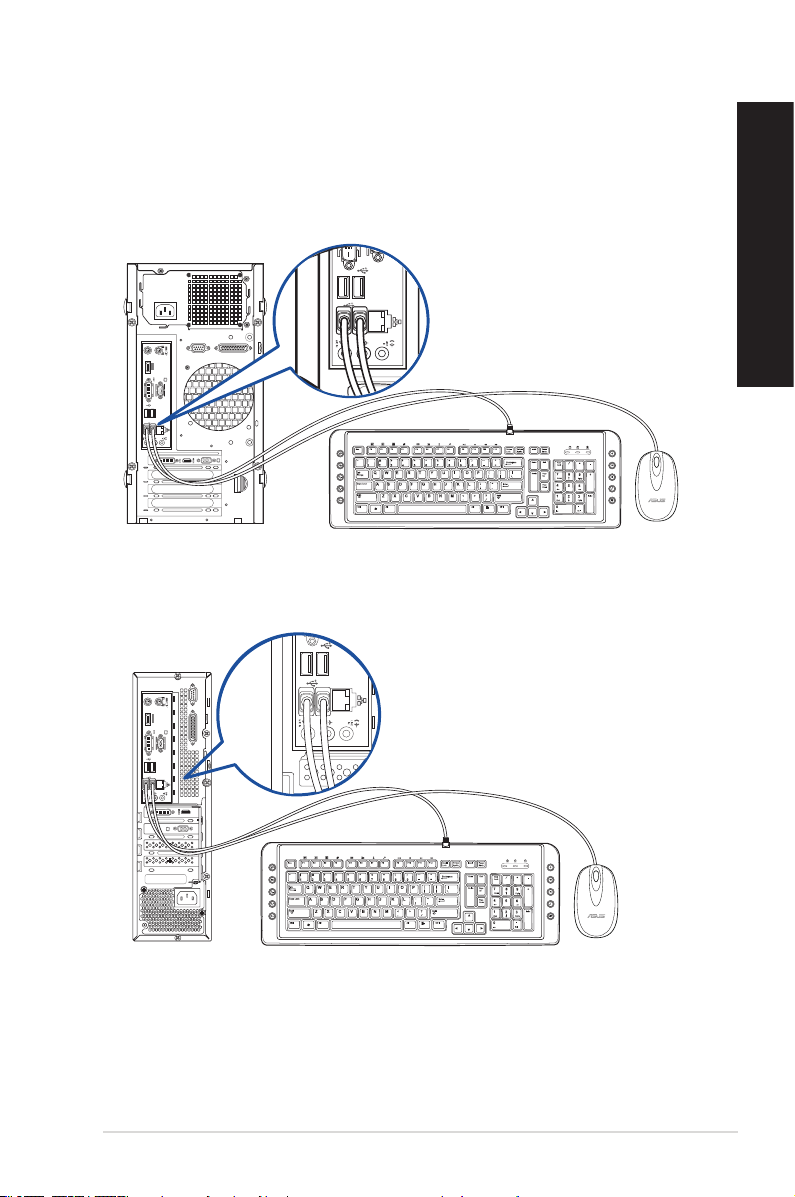
Tilslutning af et USB tastatur og en USB mus
`
Forbind et USB tastatur og en USB mus til USB portene på bagsiden af computeren.
BM1AD / BM6AD (MD310)
BP1AD (SD310)
DANSK
`
ASUS BM6AD (MD310), BM1AD, og BP1AD (SD310) 23
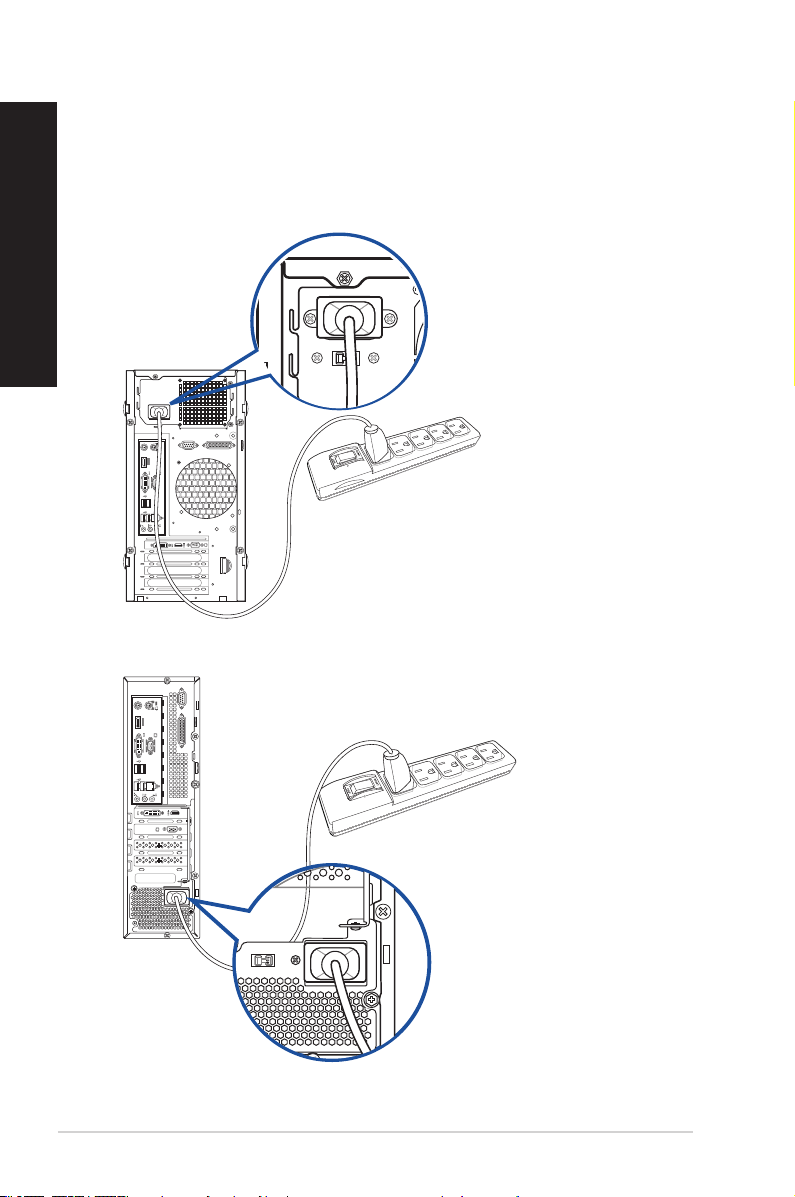
Tilslutning af el-ledning
DANSK
Forbind el-ledningens ene ende til strømstikket på bagsiden af computeren og den anden
ende til en stikkontakt.
BM1AD / BM6AD (MD310)
BP1AD (SD310)
24 Kapitel 1: Kom i gang
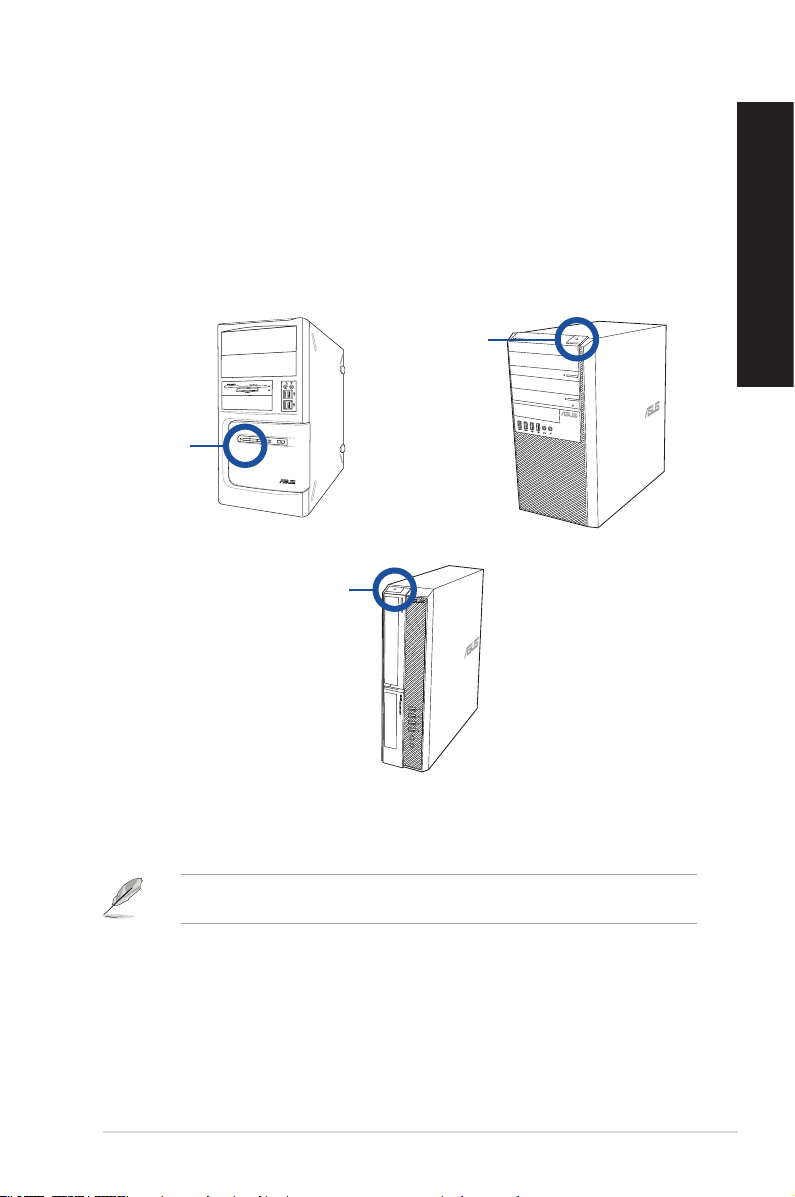
TÆND/SLUK for computeren
Dette afsnit beskriver, hvordan du tænder/slukker for computeren, efter at den er installeret.
TÆND for computeren
Sådan TÆNDER du for computeren:
1. TÆND for computeren.
2. Tryk på computerens strømknap.
Strømknap
Strømknap
DANSK
BM6AD (MD310)
Strømknap
BP1AD (SD310)
3. Vent, indtil styresystemet indlæser automatisk.
Du kan se hvordan computeren lukkes ned i Windows® 7 / Windows® 8.1 User Manual
(Brugsvejledning), som kan ndes i denne manual.
BM1AD
ASUS BM6AD (MD310), BM1AD, og BP1AD (SD310) 25
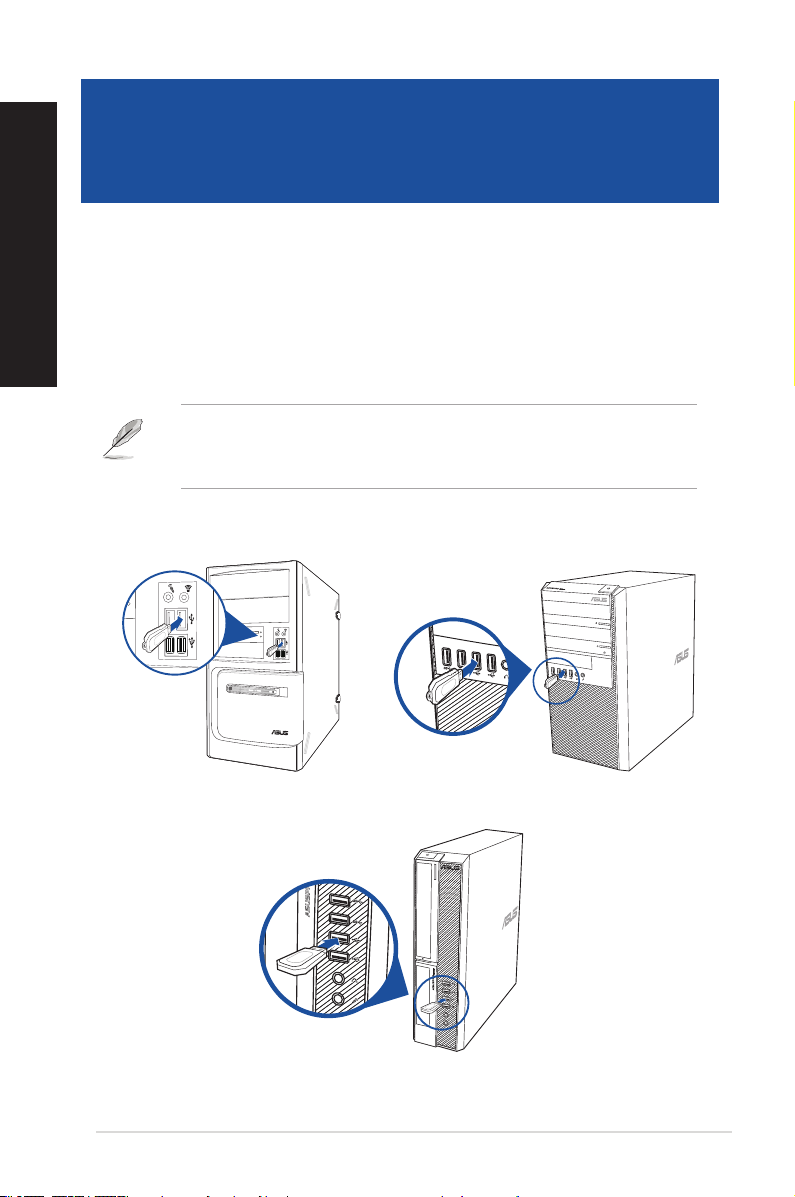
DANSK
Kapitel 2
Tilslutning af enheder til computeren
Tilslutning af USB lagerenhed
Denne desktop Pc har USB 2.0/1.1 og USB 3.0 porte på både for- og bagpanelet. USB
portene gør det muligt at forbinde USB enheder såsom lagerenheder.
Sådan tilsluttes en USB lagerenhed:
• Forbind USB lagereheden til computeren.
I BIOS opsætningen har du mulighed for at aktivere og deaktivere USB 2.0 og USB
3.0 portene foran og bagpå computeren. For yderligere oplysninger bedes du venligst
se afsnittet Sådan kongureres USB portene ved brug af BIOS i kapitel 3 i denne
brugsvejledning.
Forpanel
BM1ADBM6AD (MD310)
BP1AD (SD310)
ASUS BM6AD (MD310), BM1AD, og BP1AD (SD310) 26
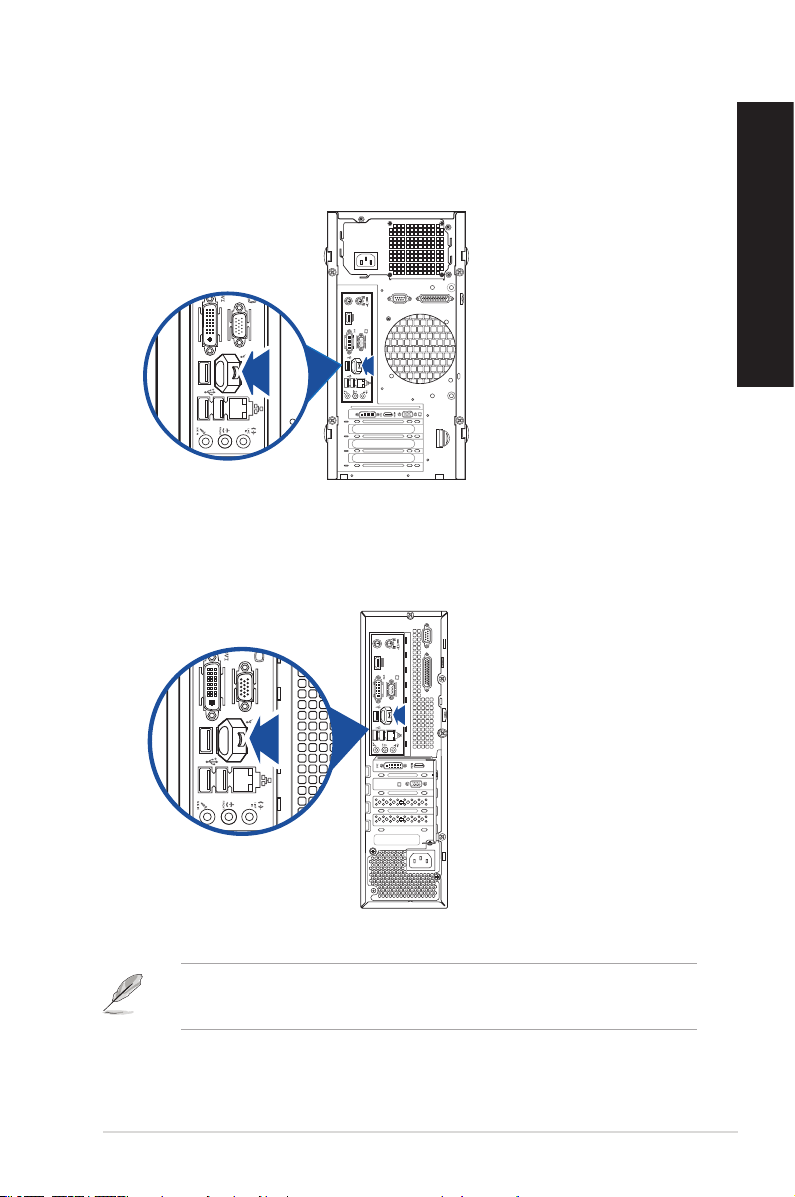
Bagpanel
BM1AD / BM6AD (MD310)
BP1AD (SD310)
DANSK
Du kan læse mere i afsnittet Removing a USB storage device (Fjernelse af en USBlagringsenhed) i Windows® 7 / Windows® 8.1 User Manual (Brugsvejledning), som kan
ndes i denne manual.
ASUS BM6AD (MD310), BM1AD, og BP1AD (SD310) 27
